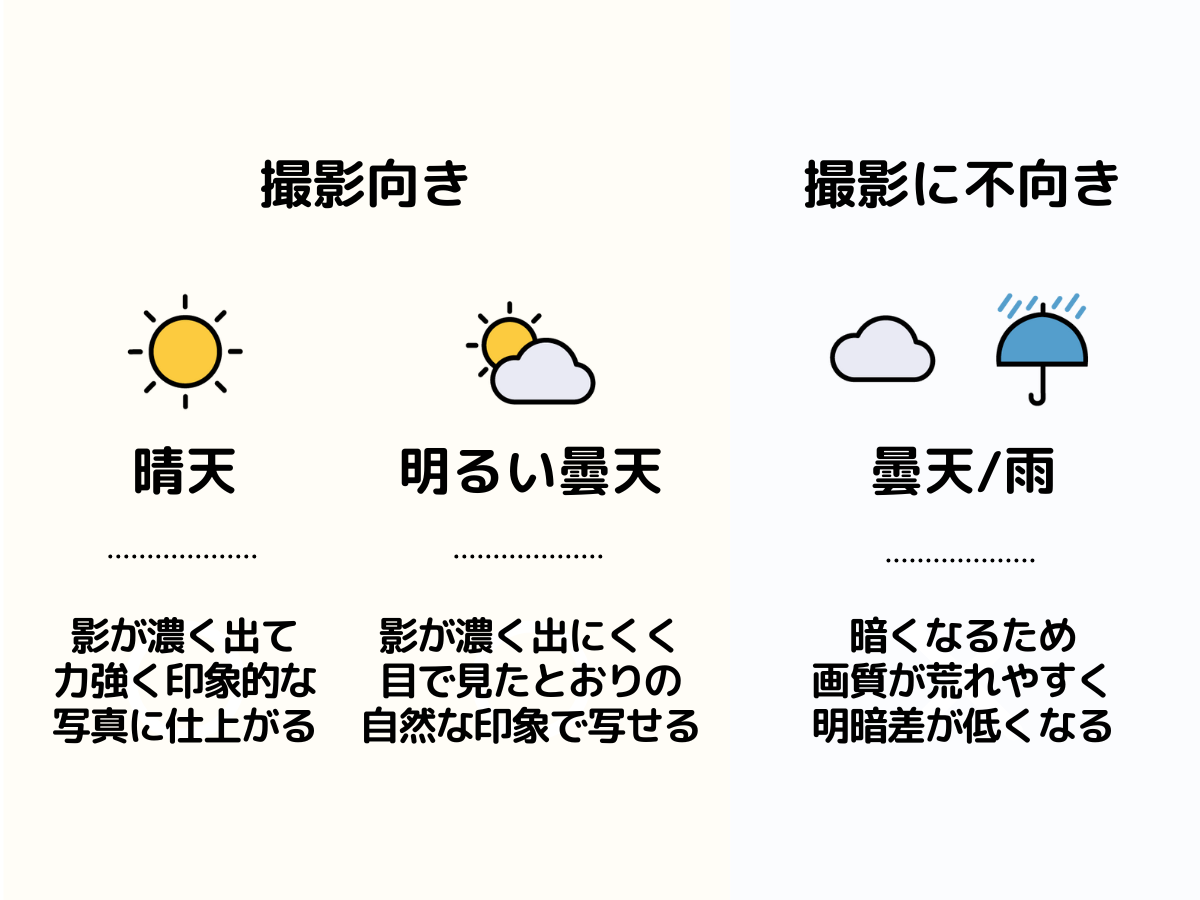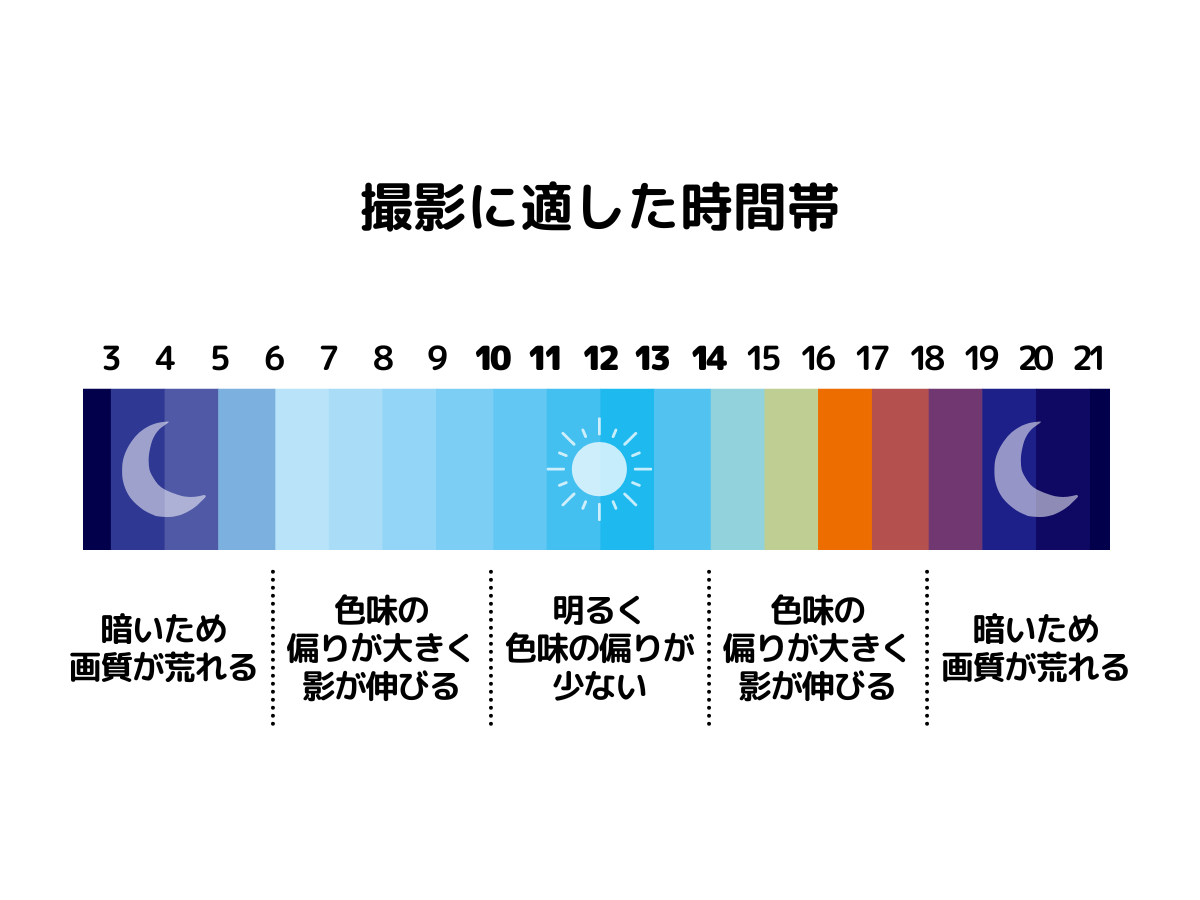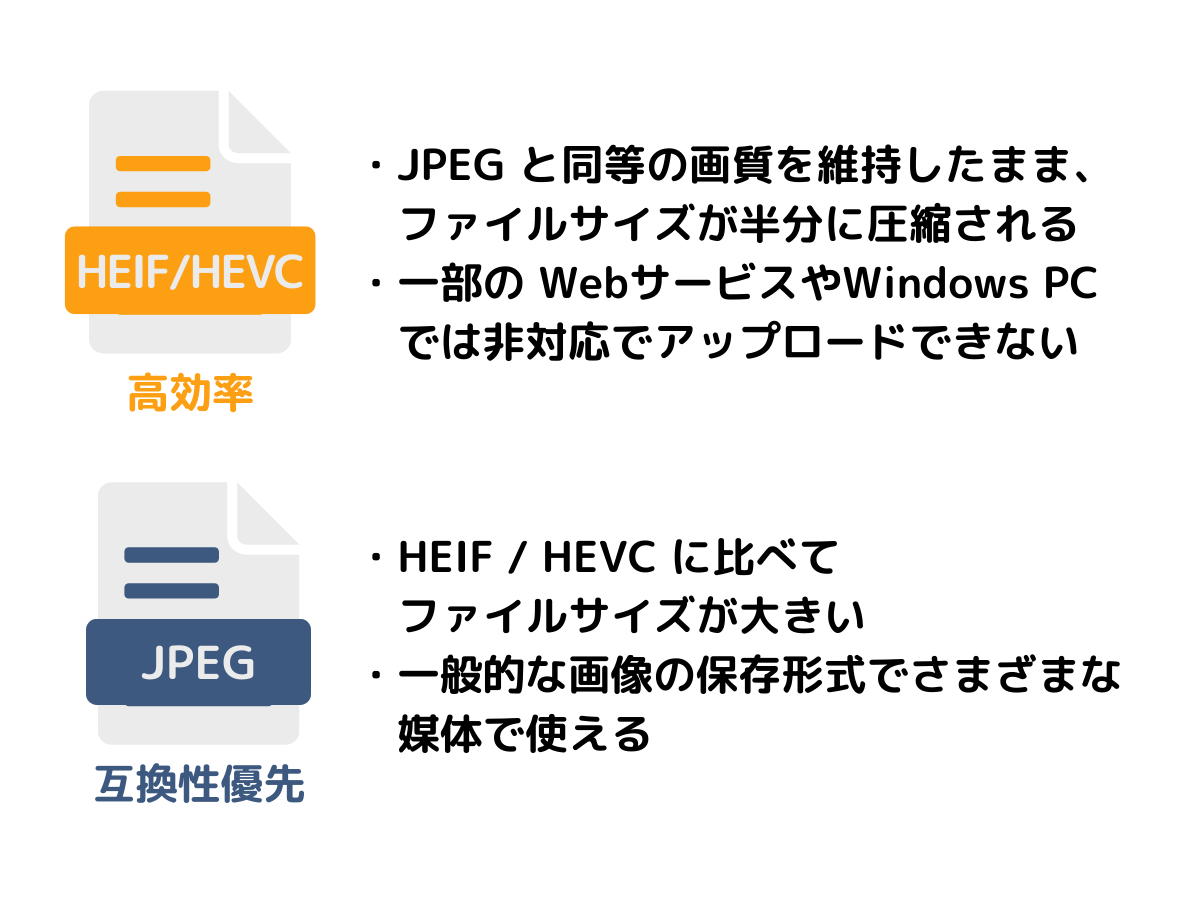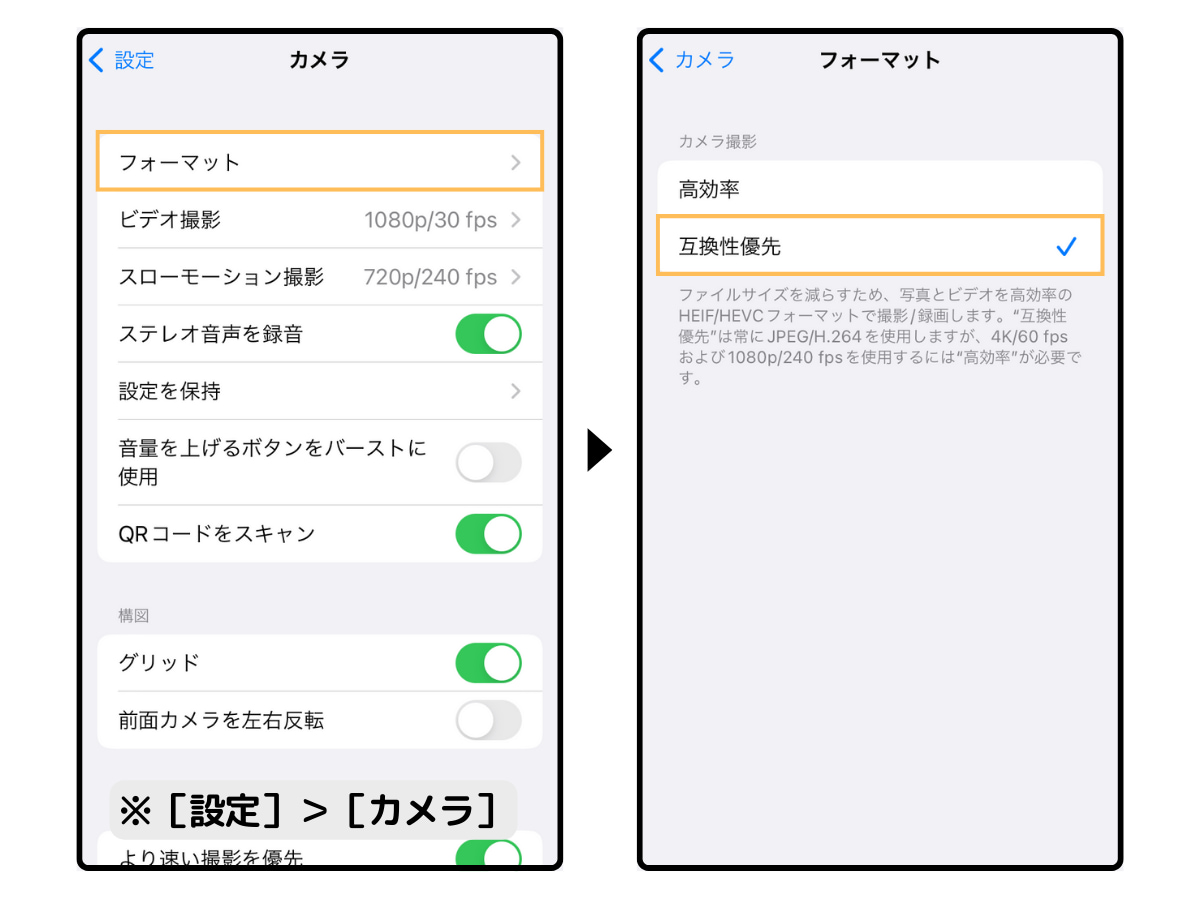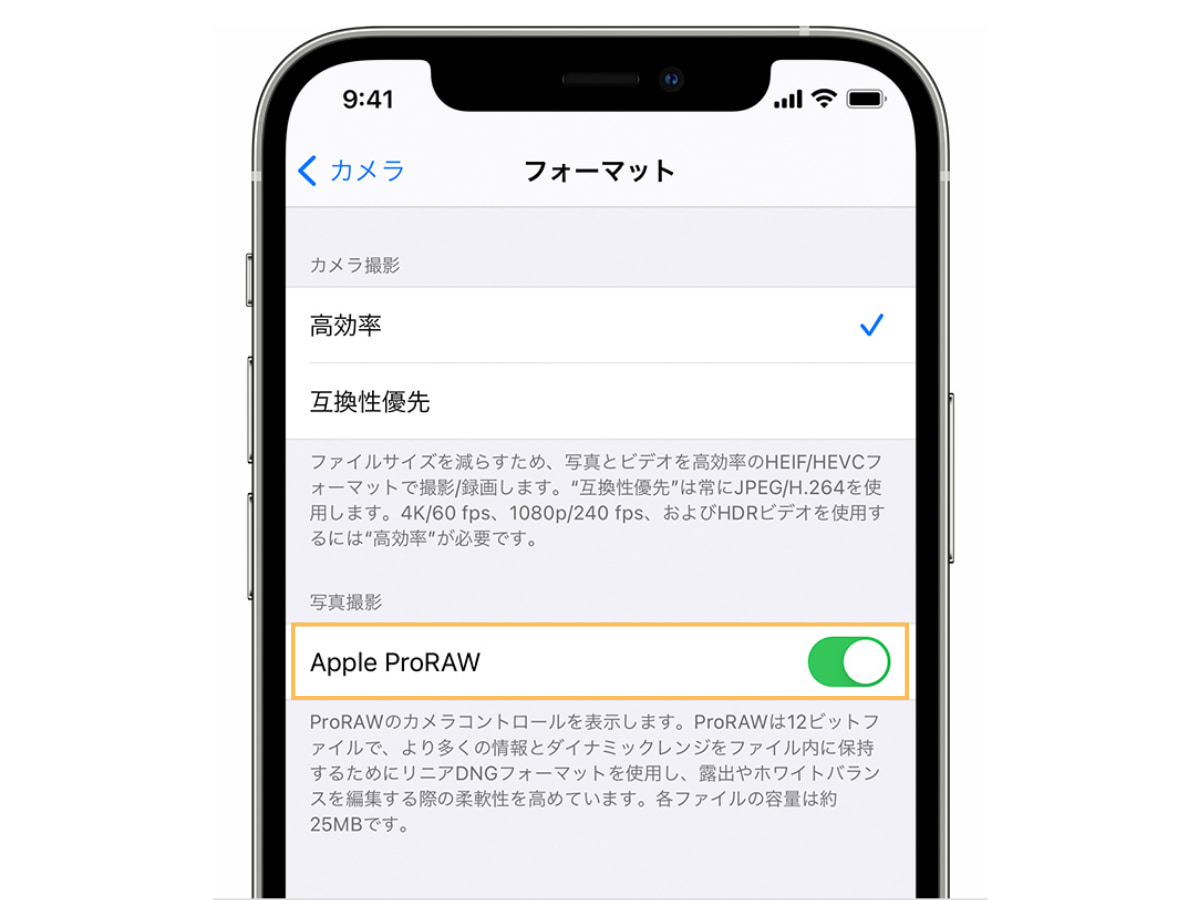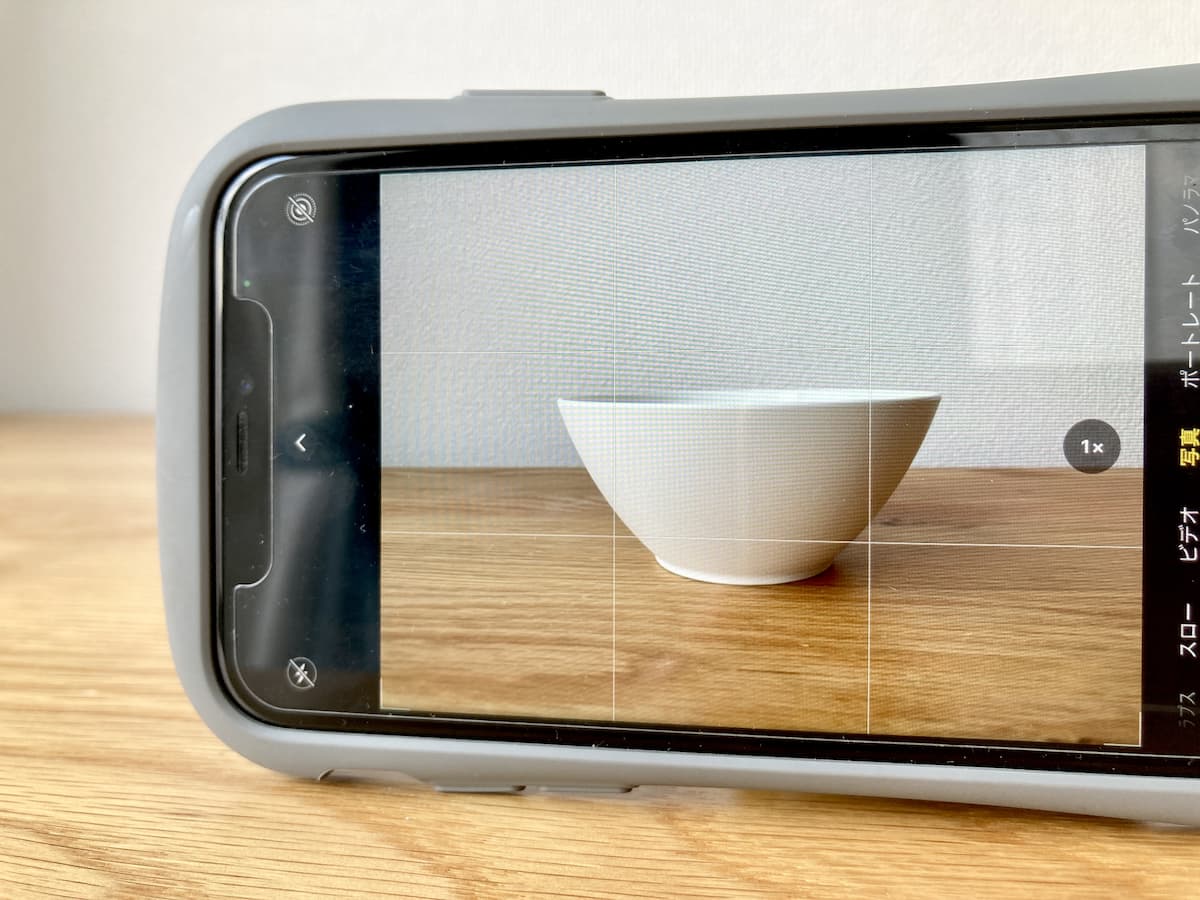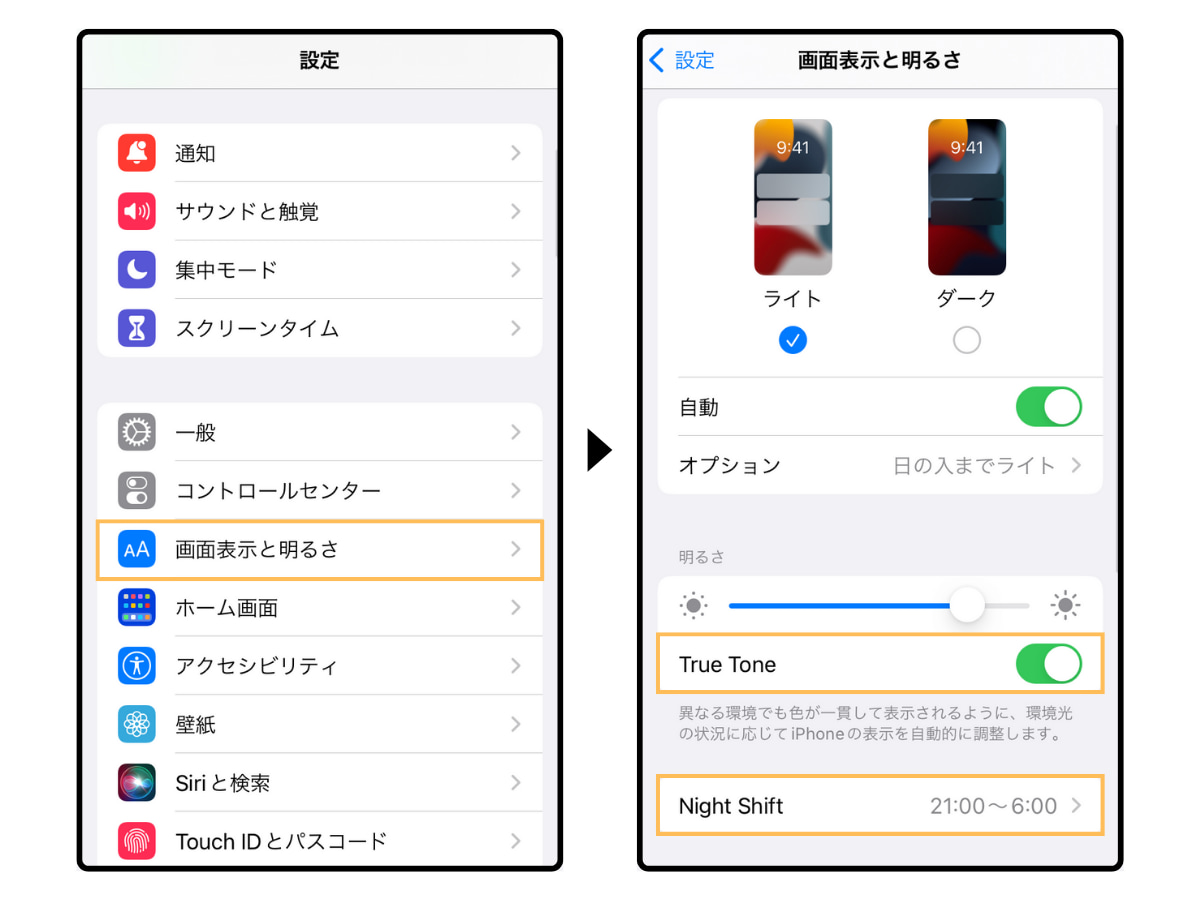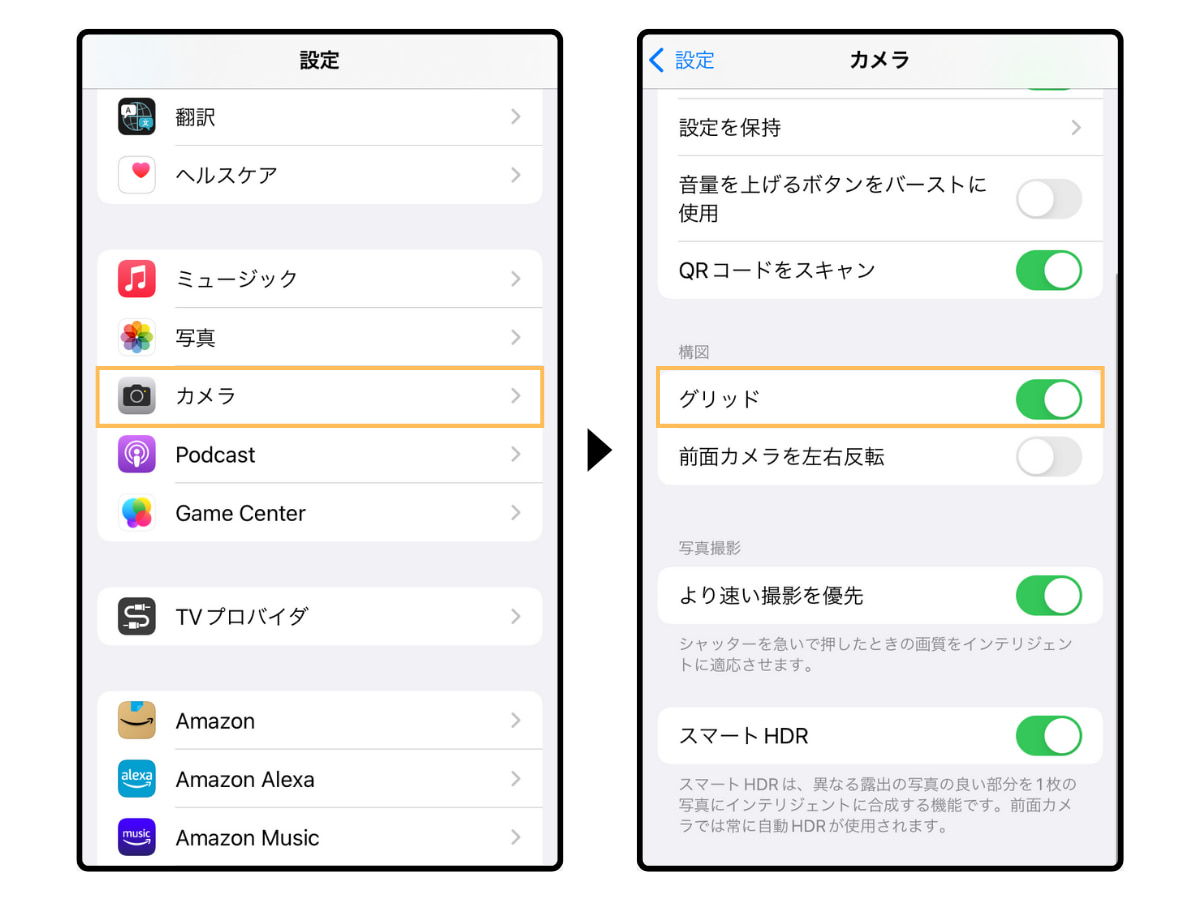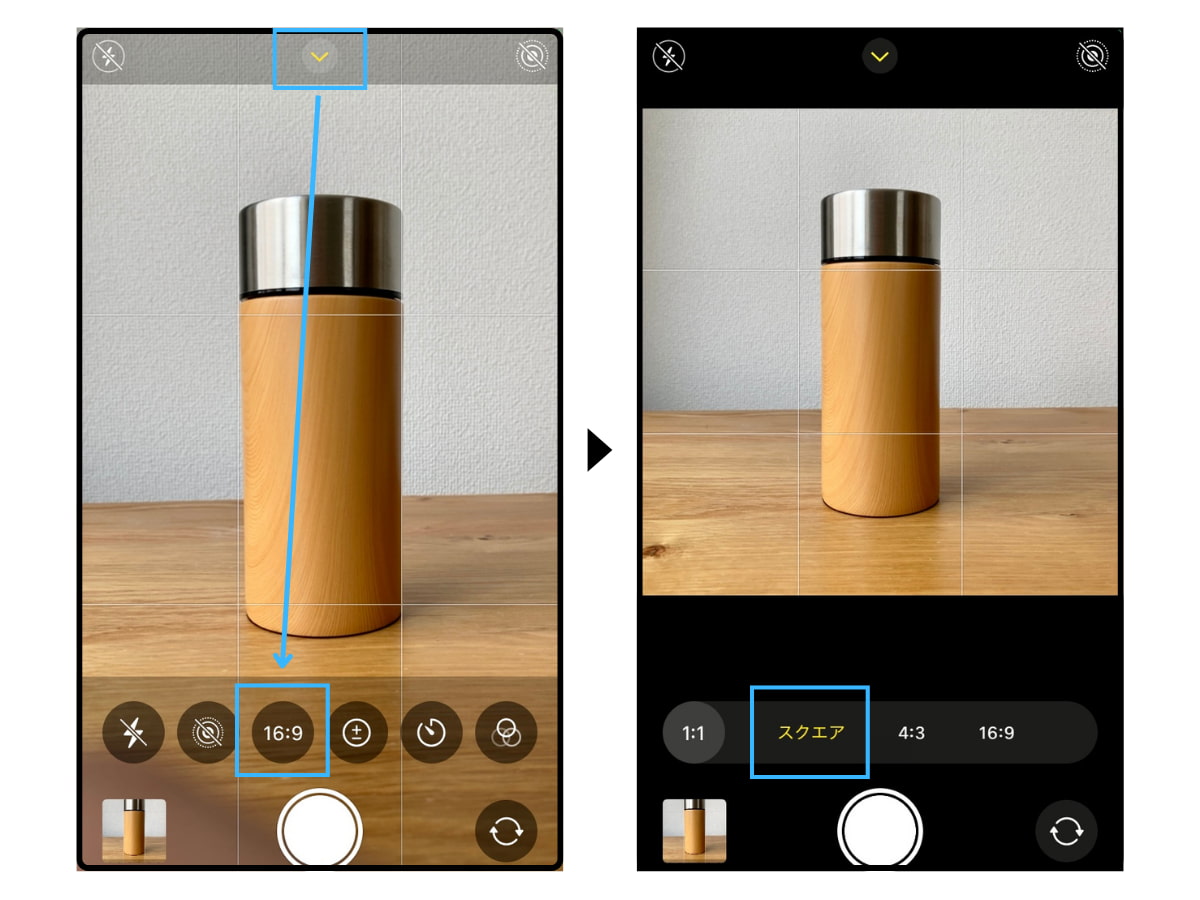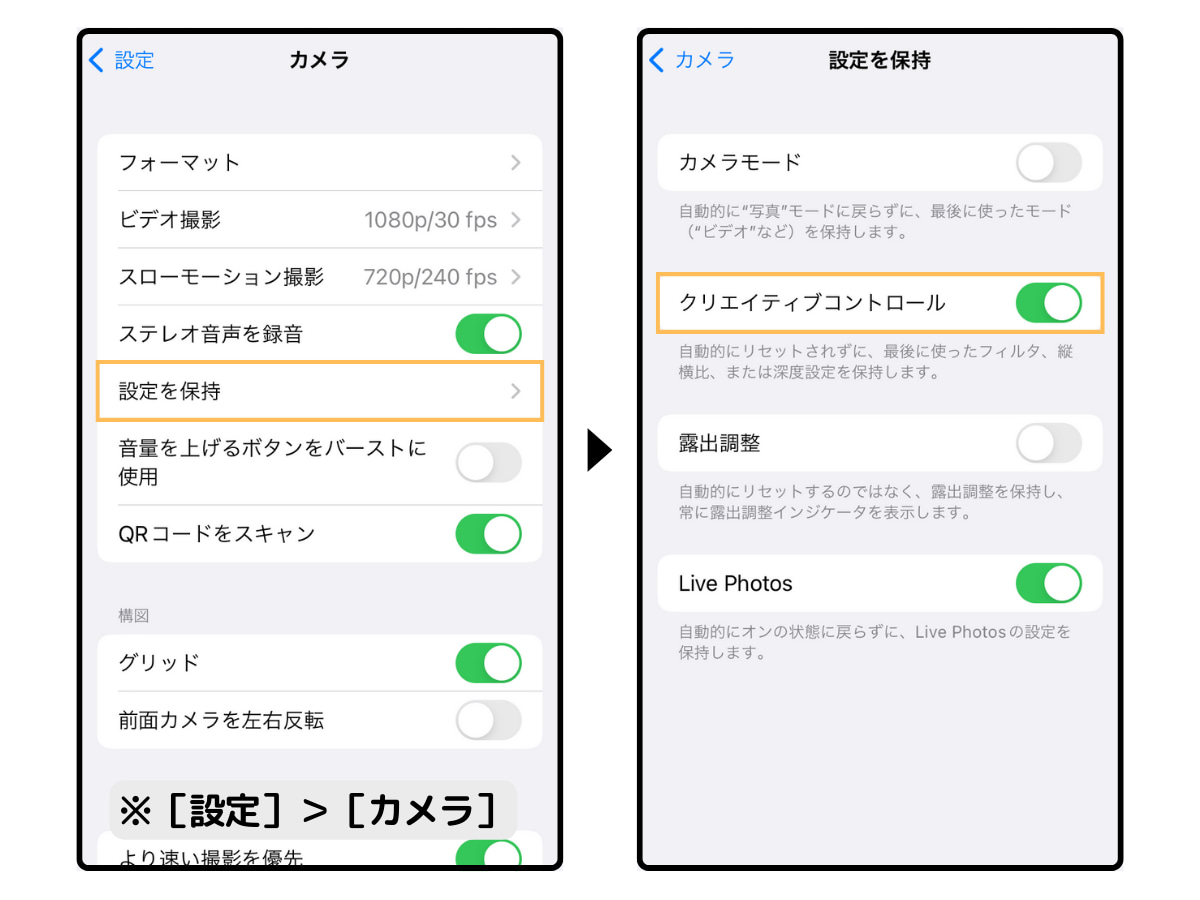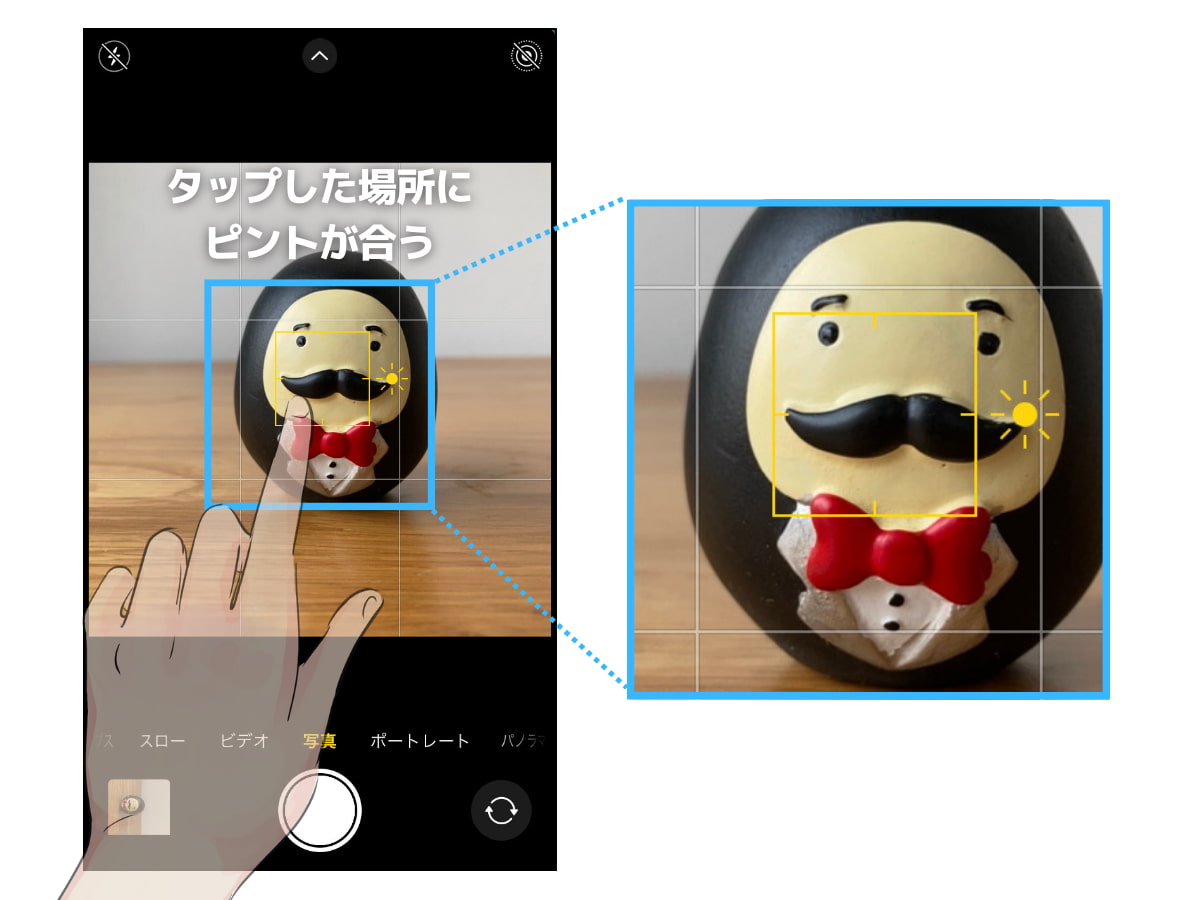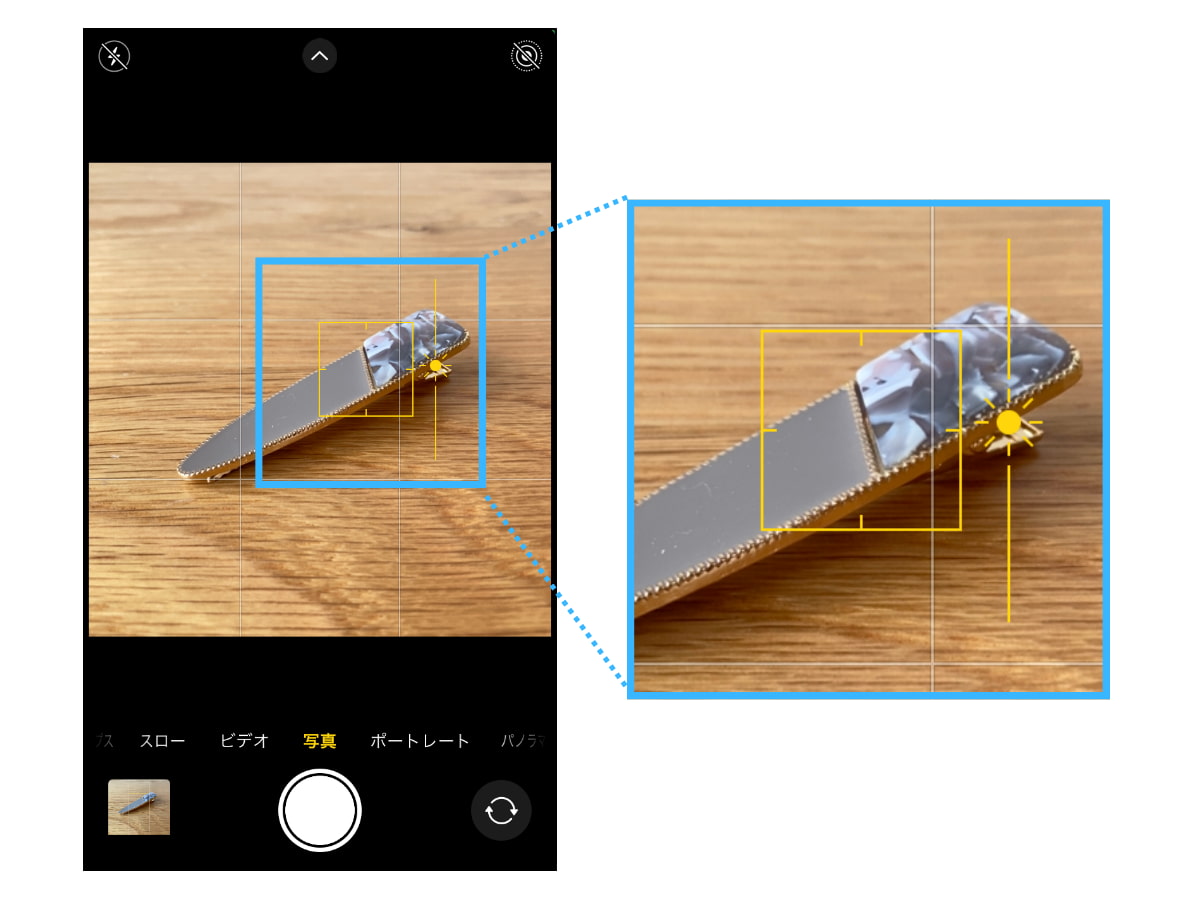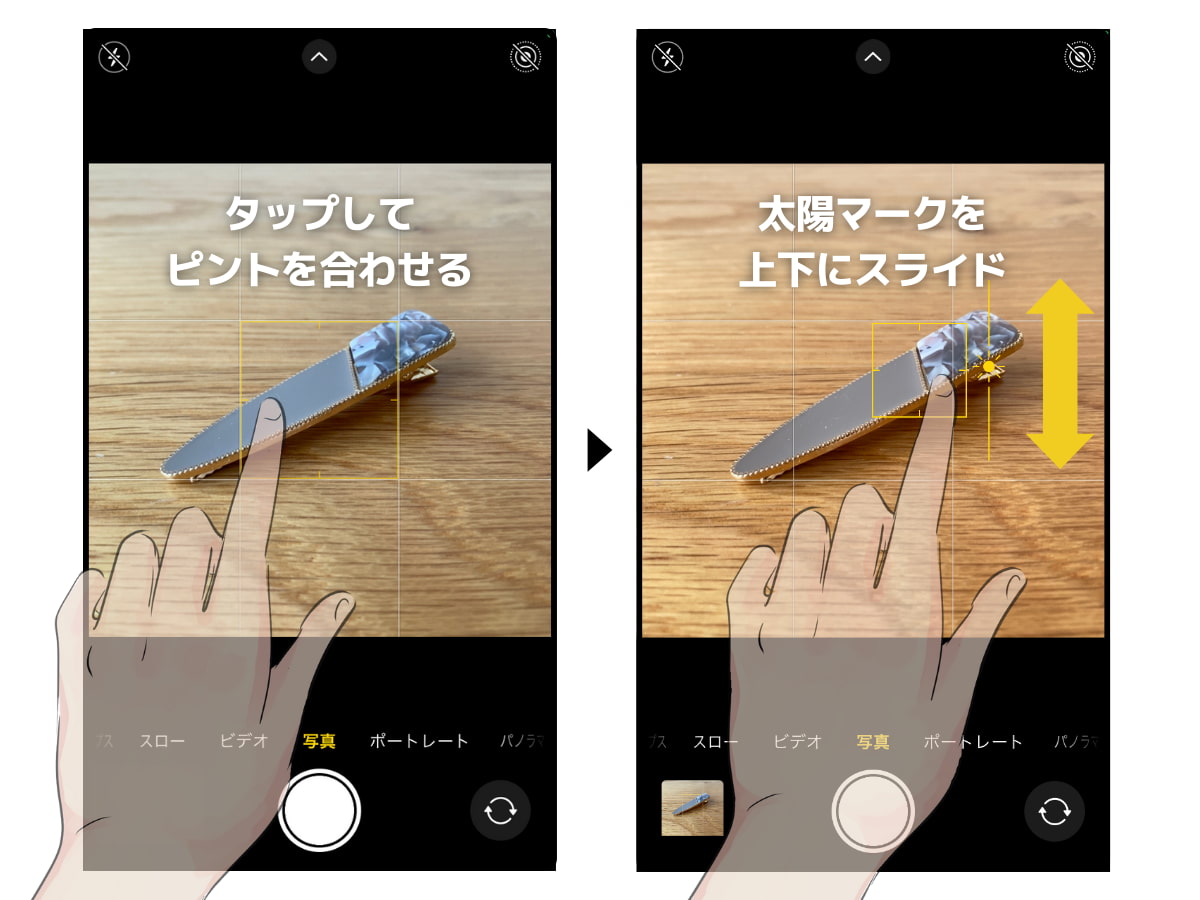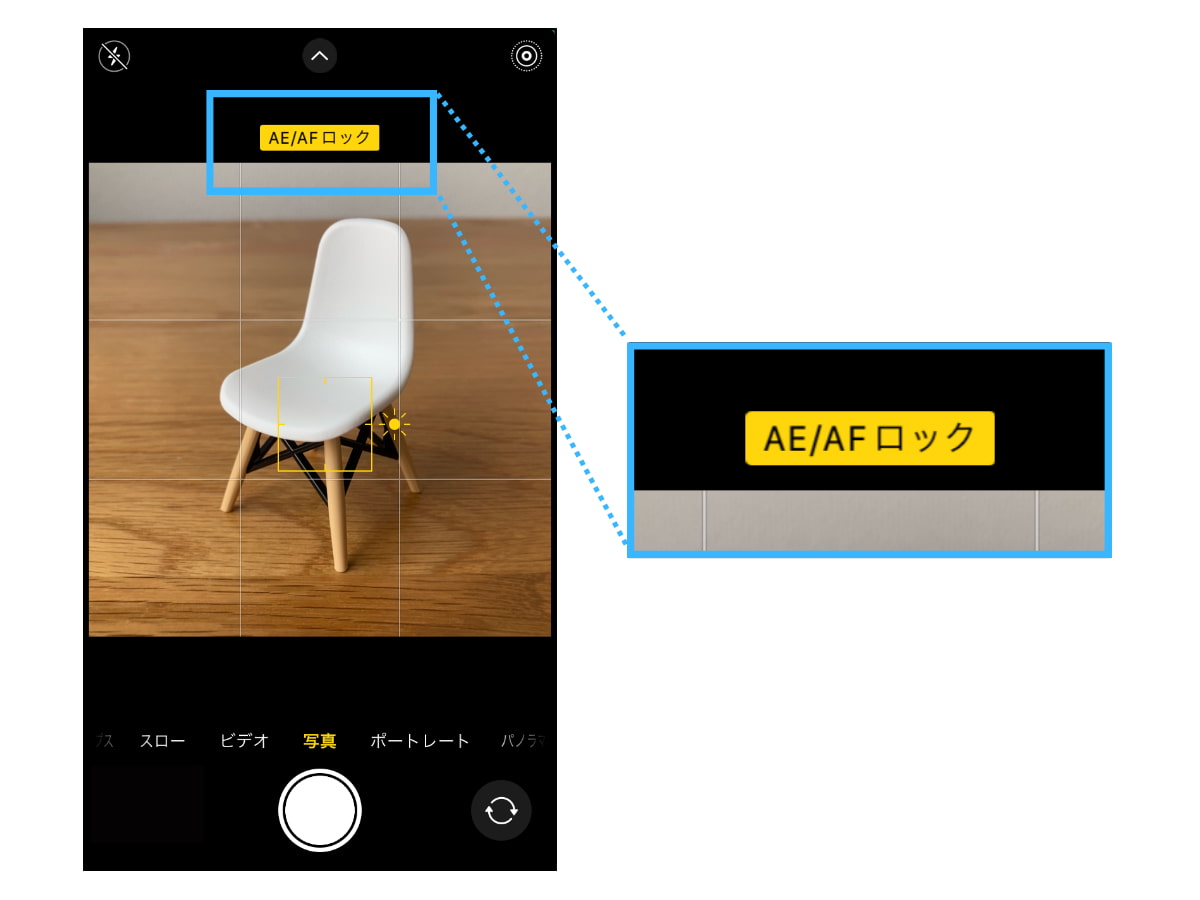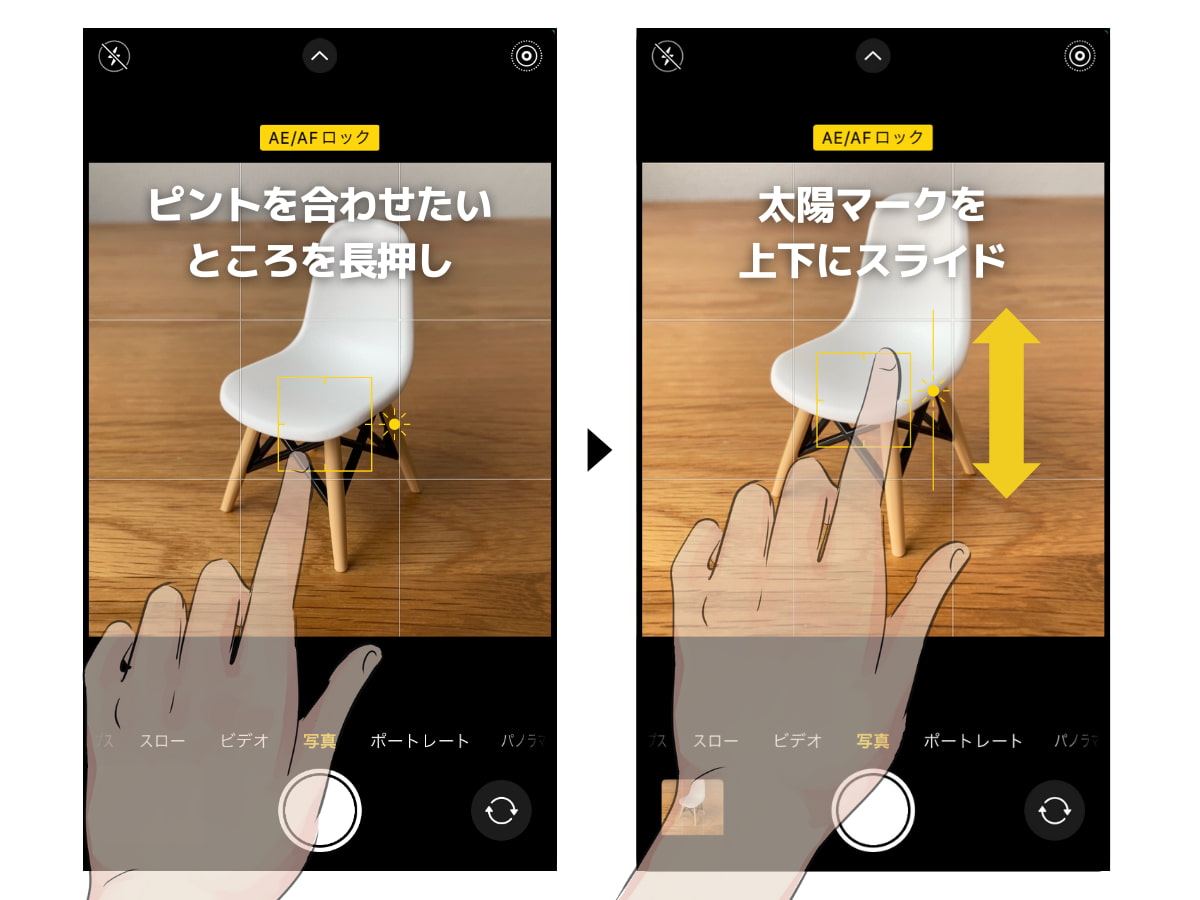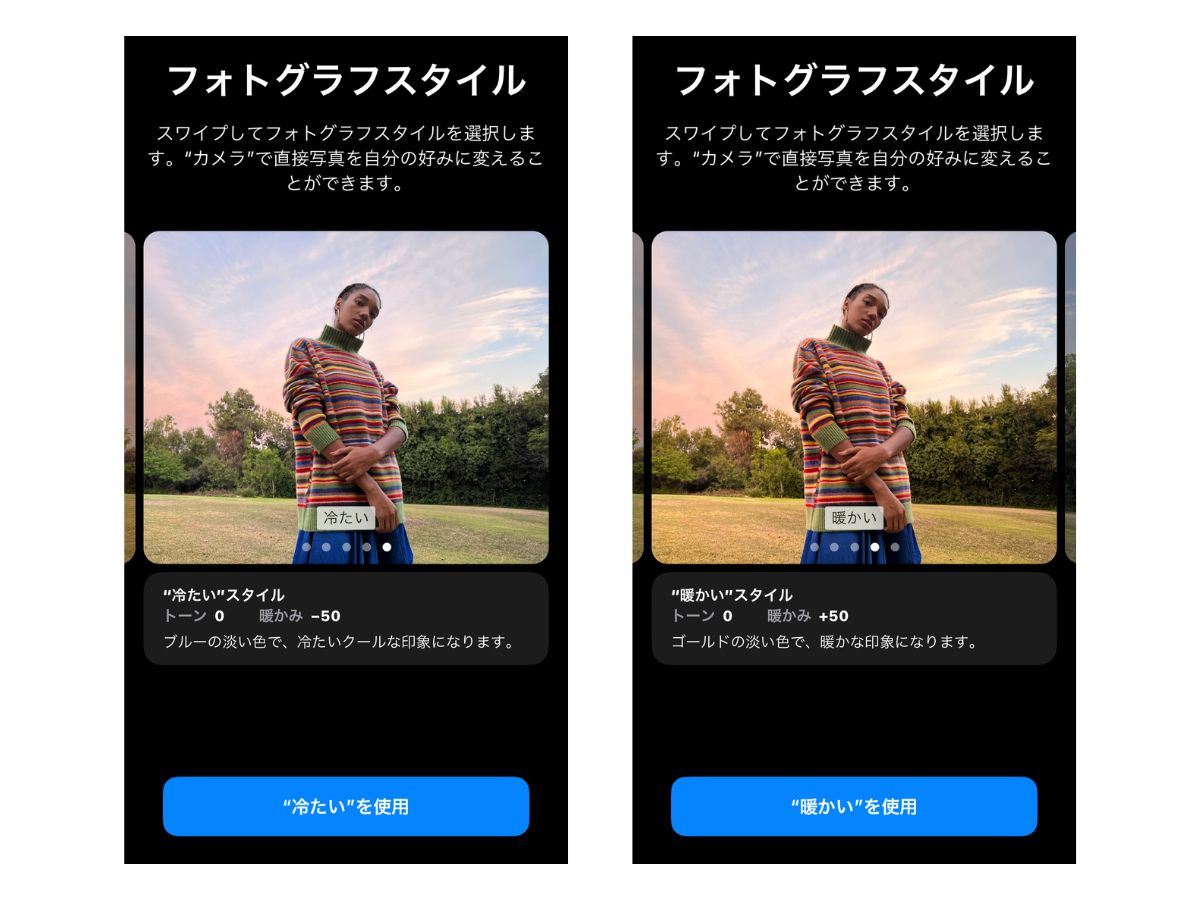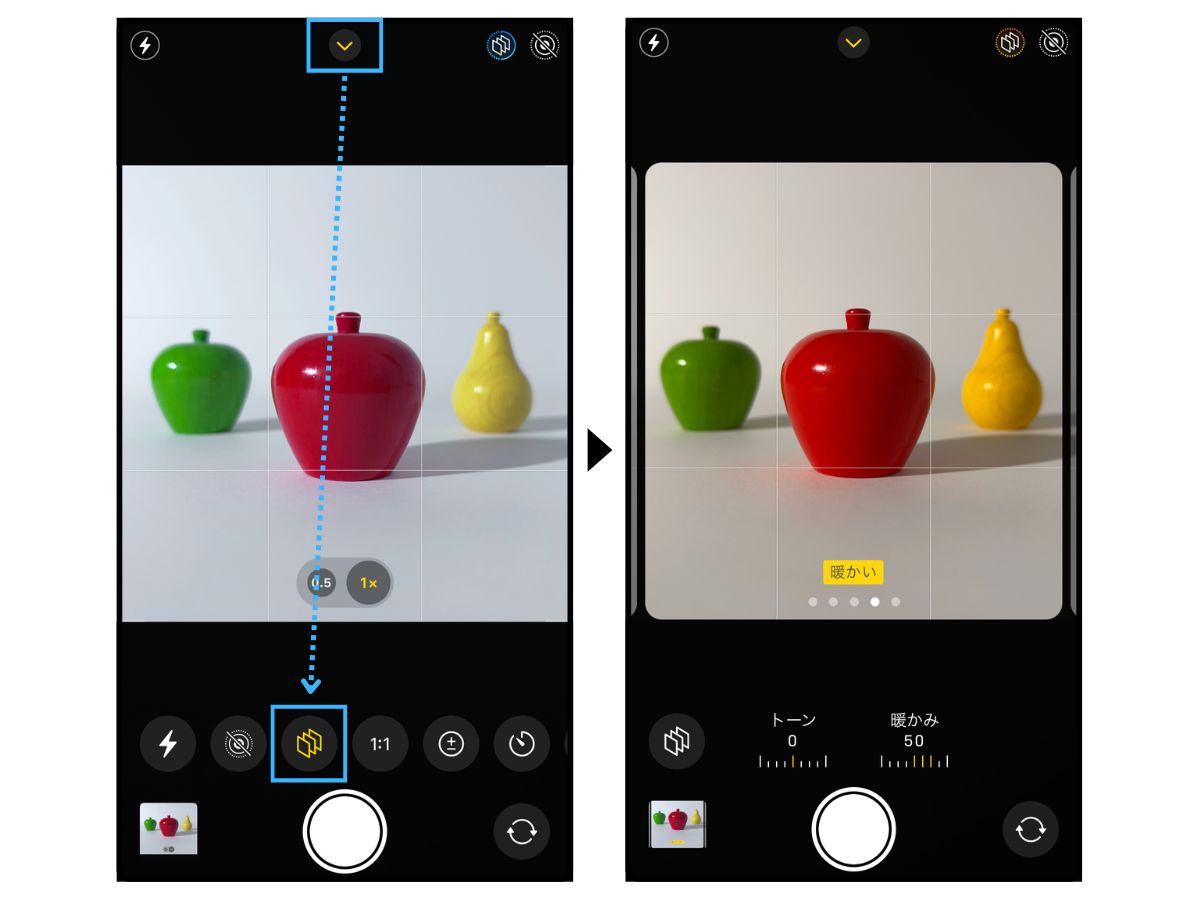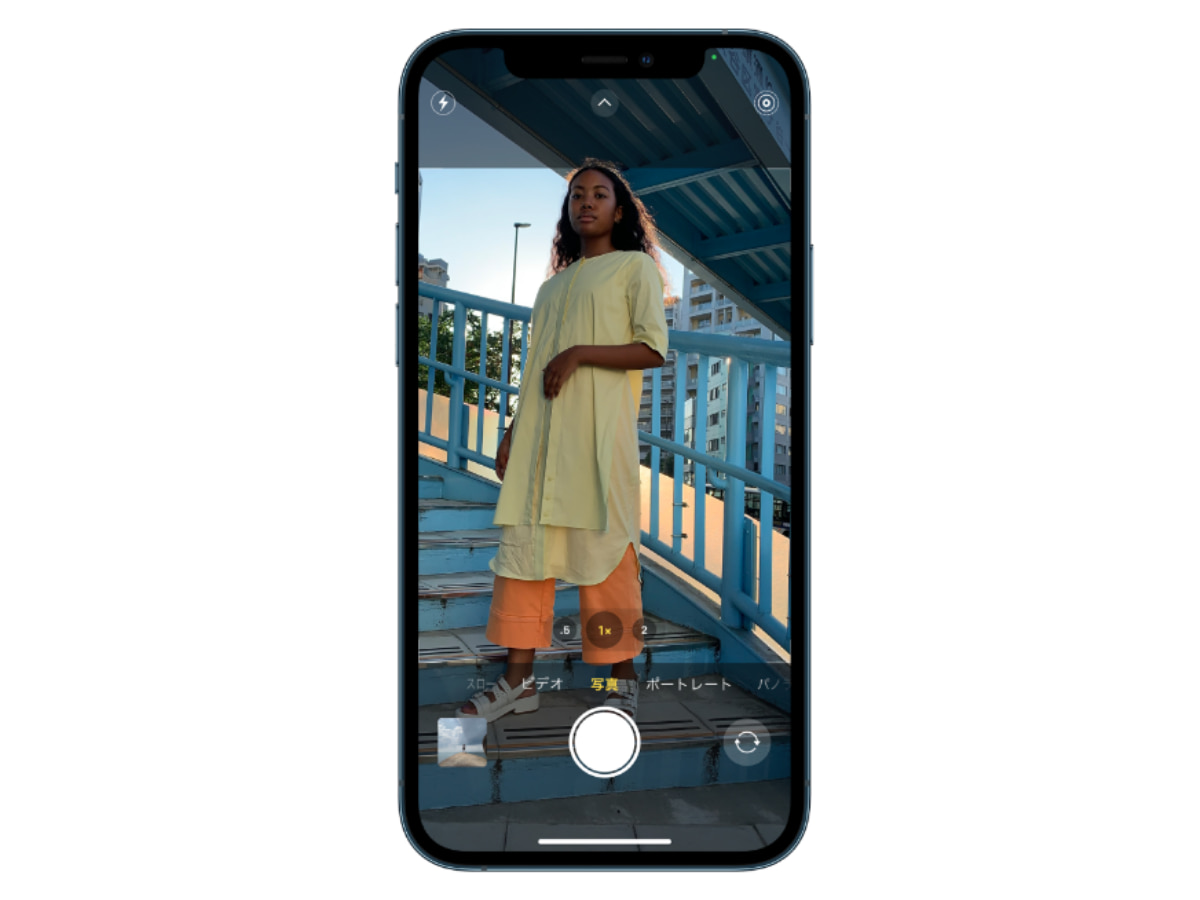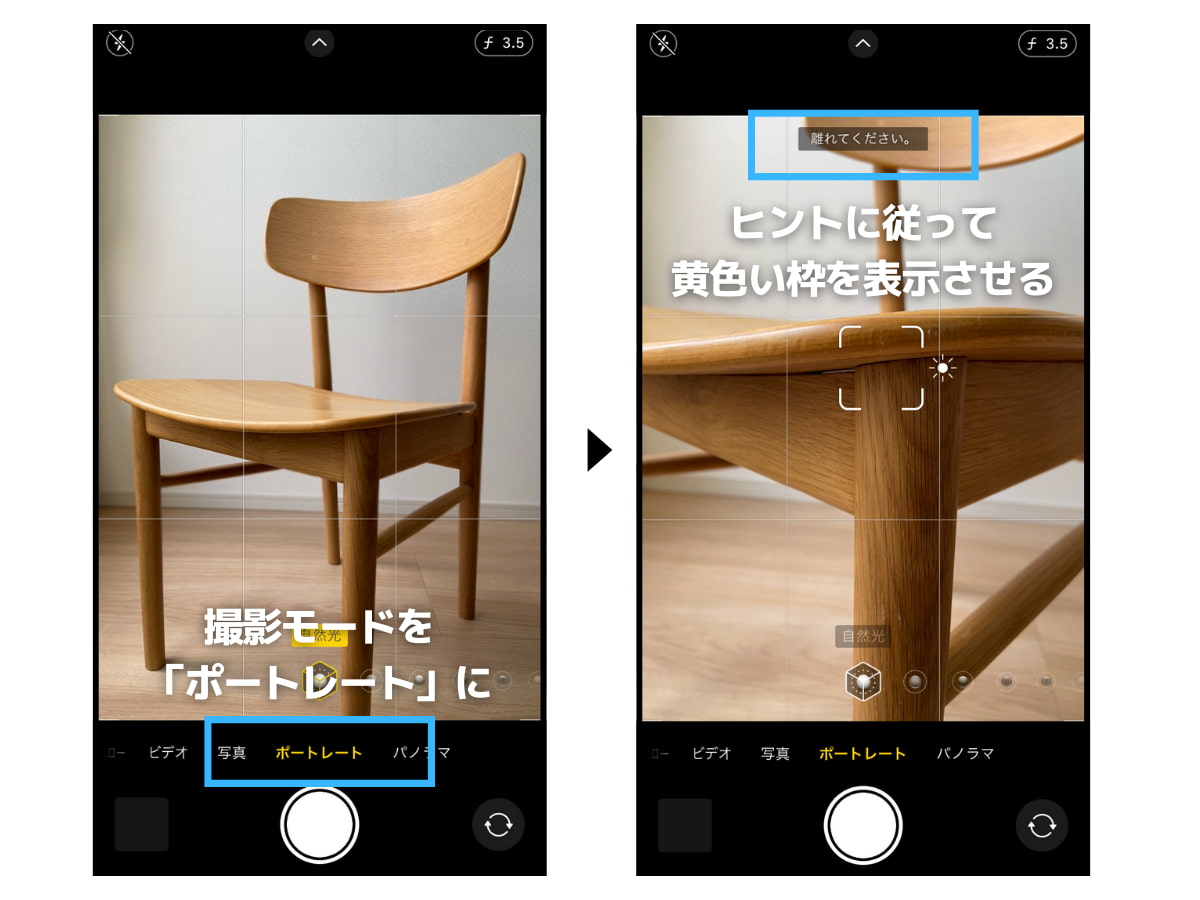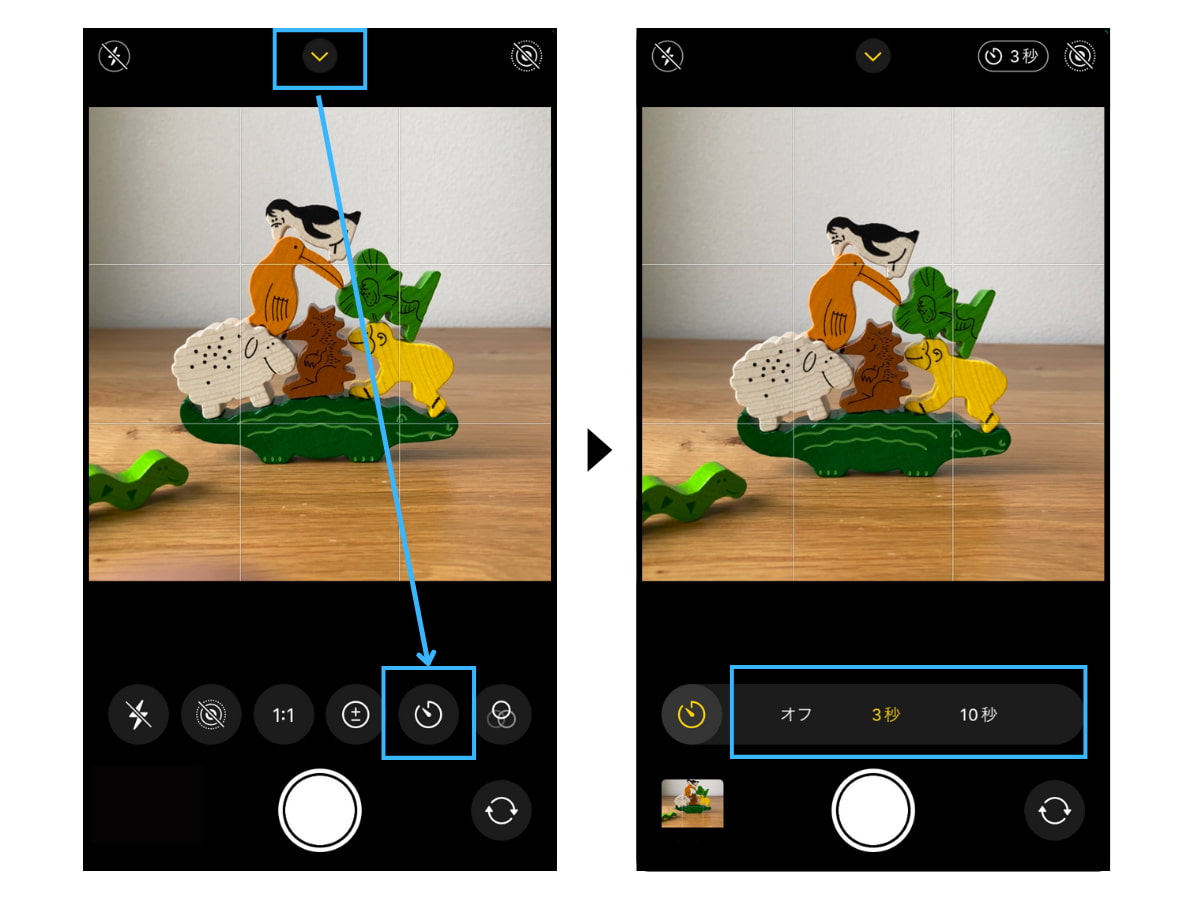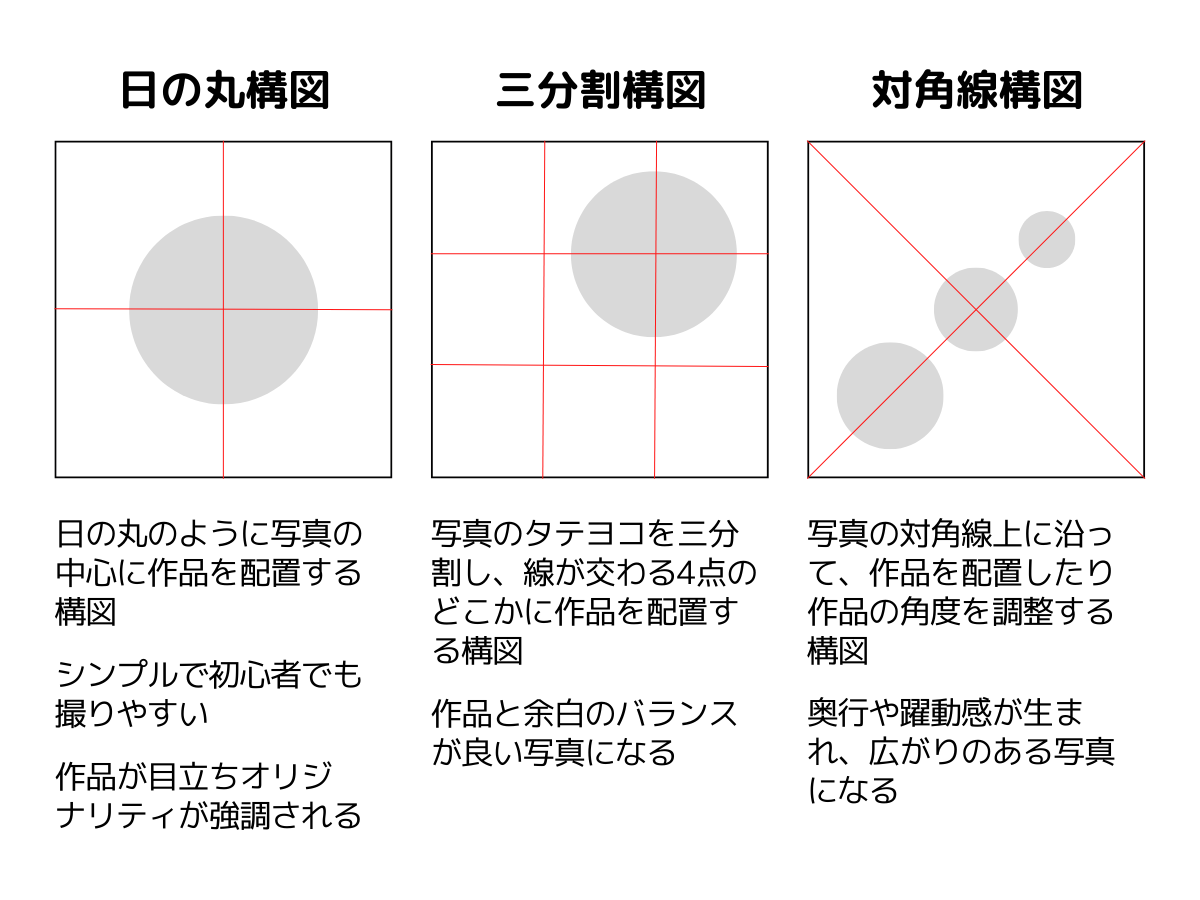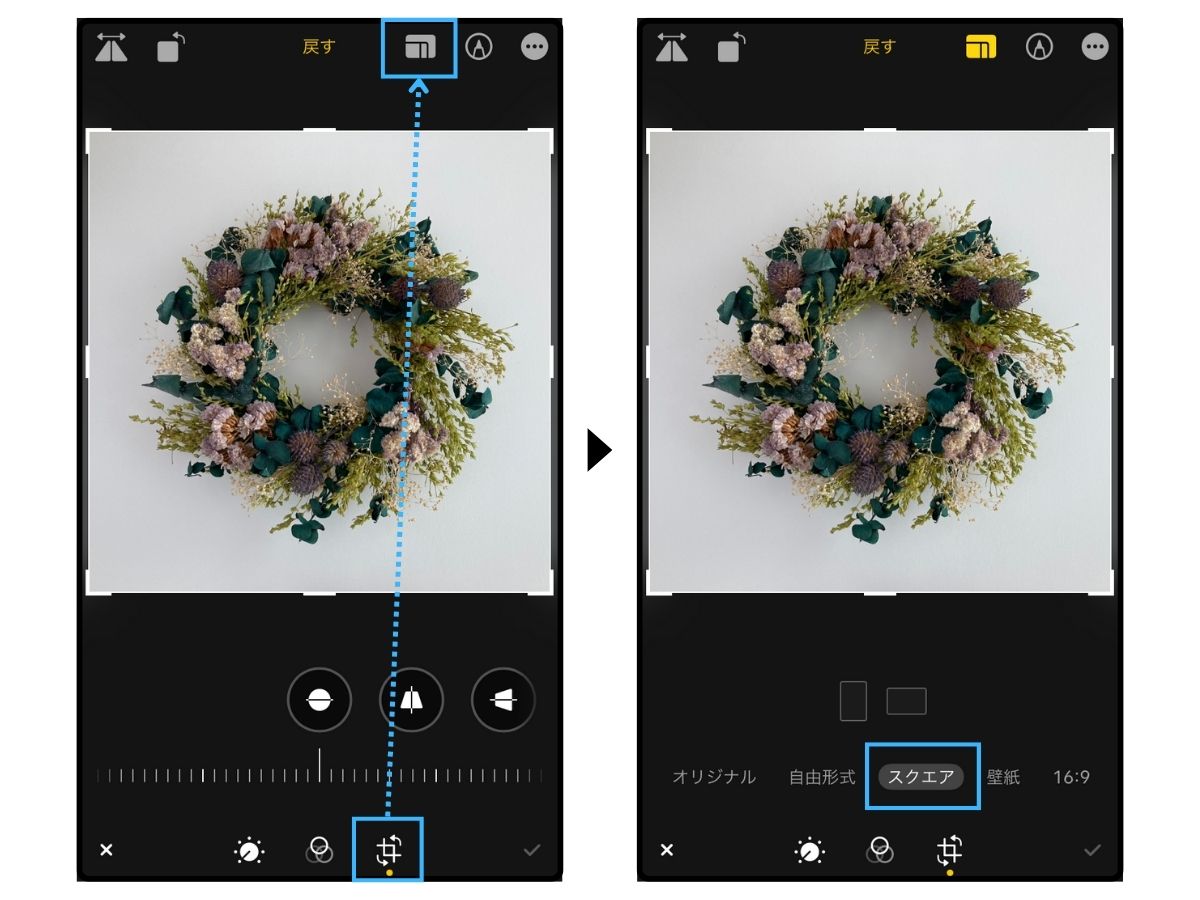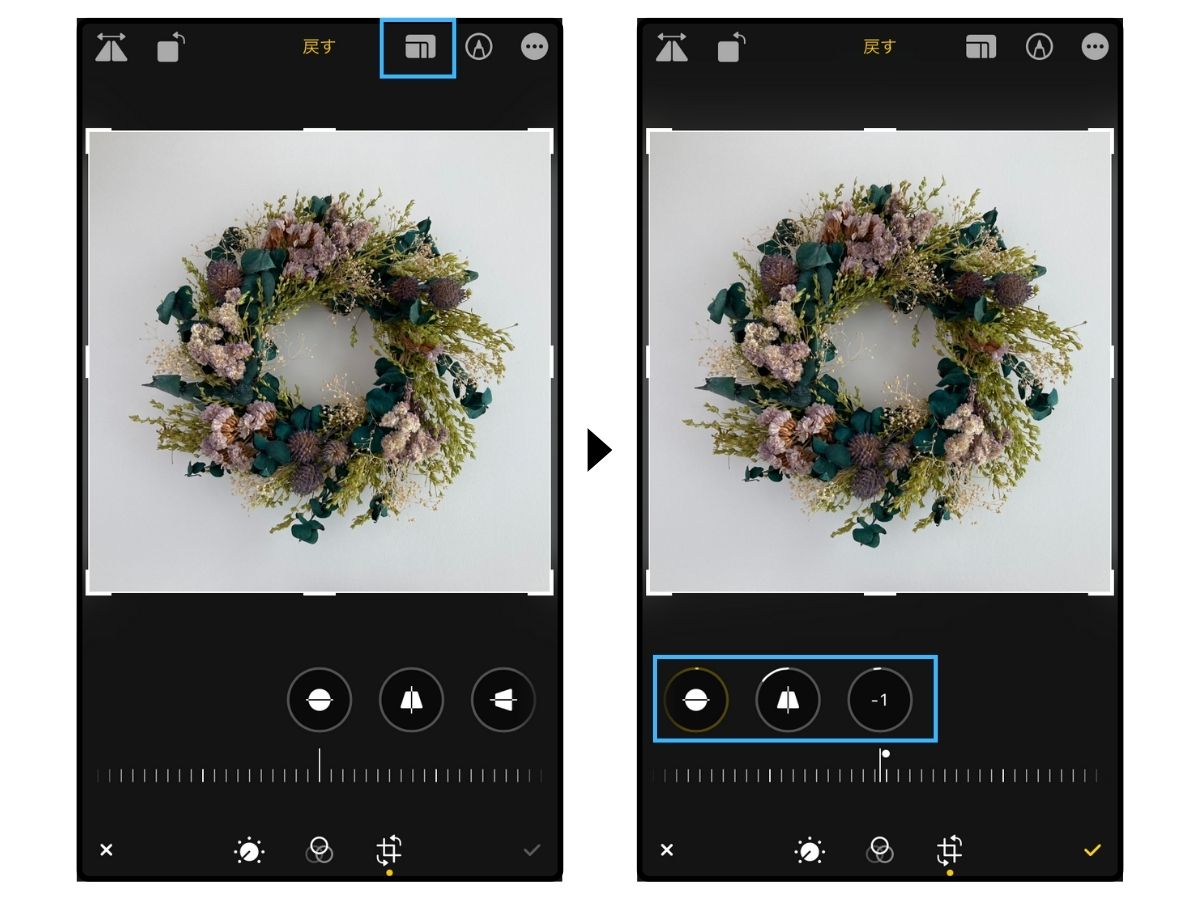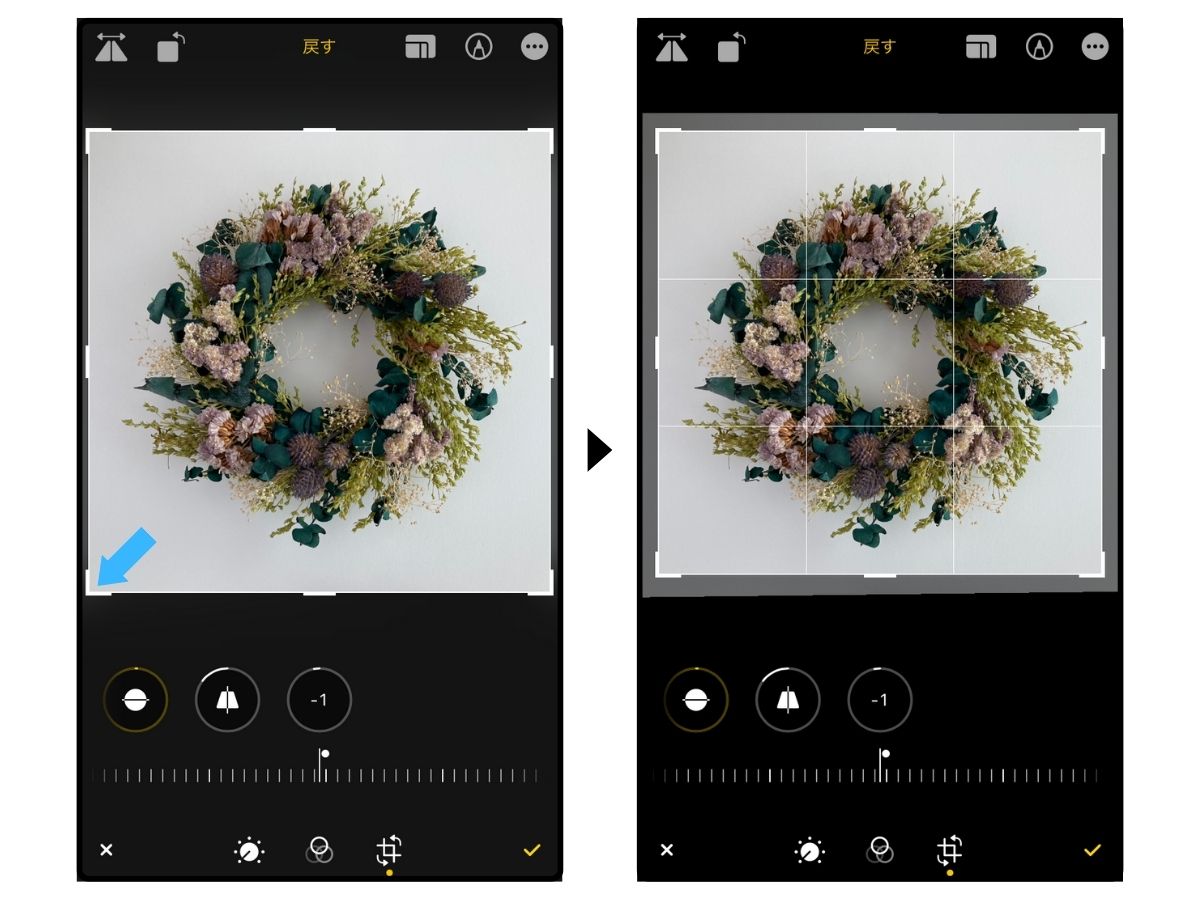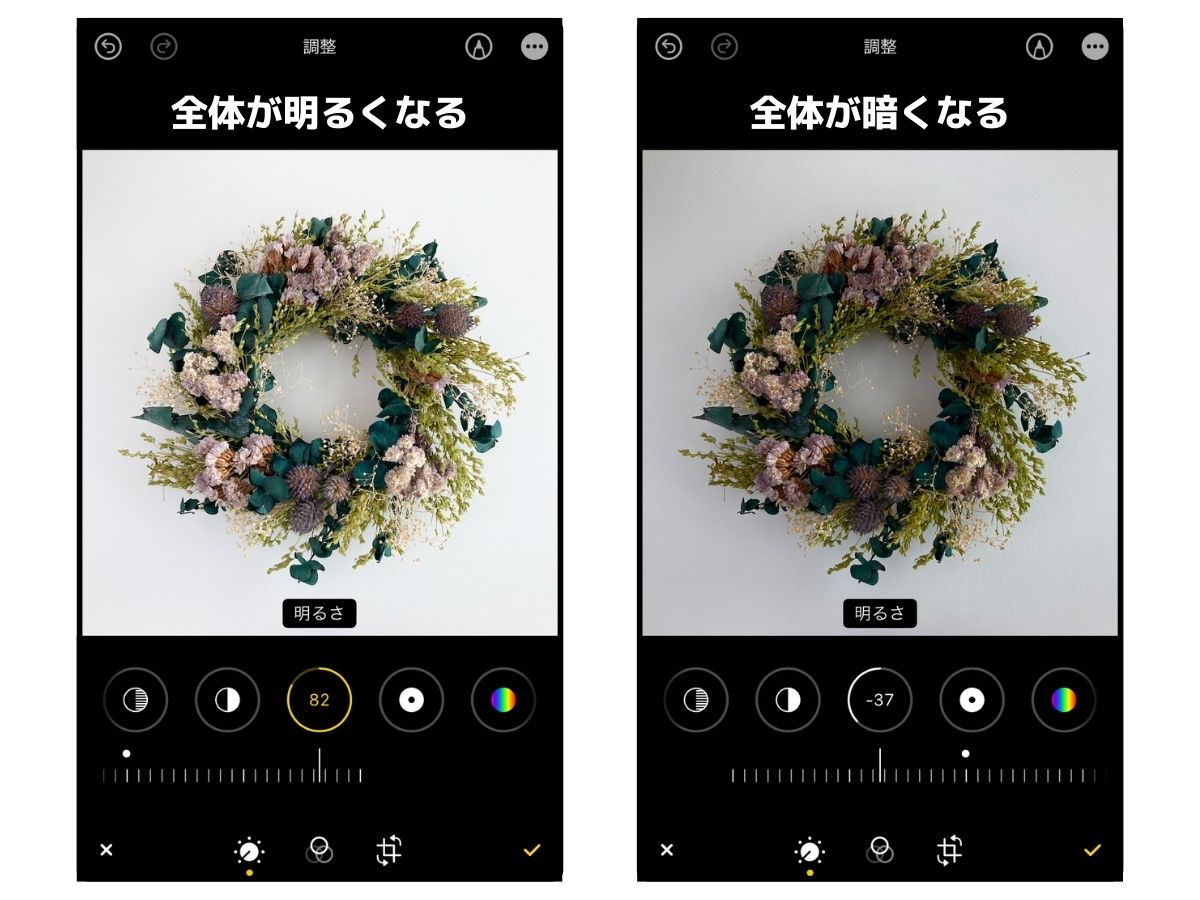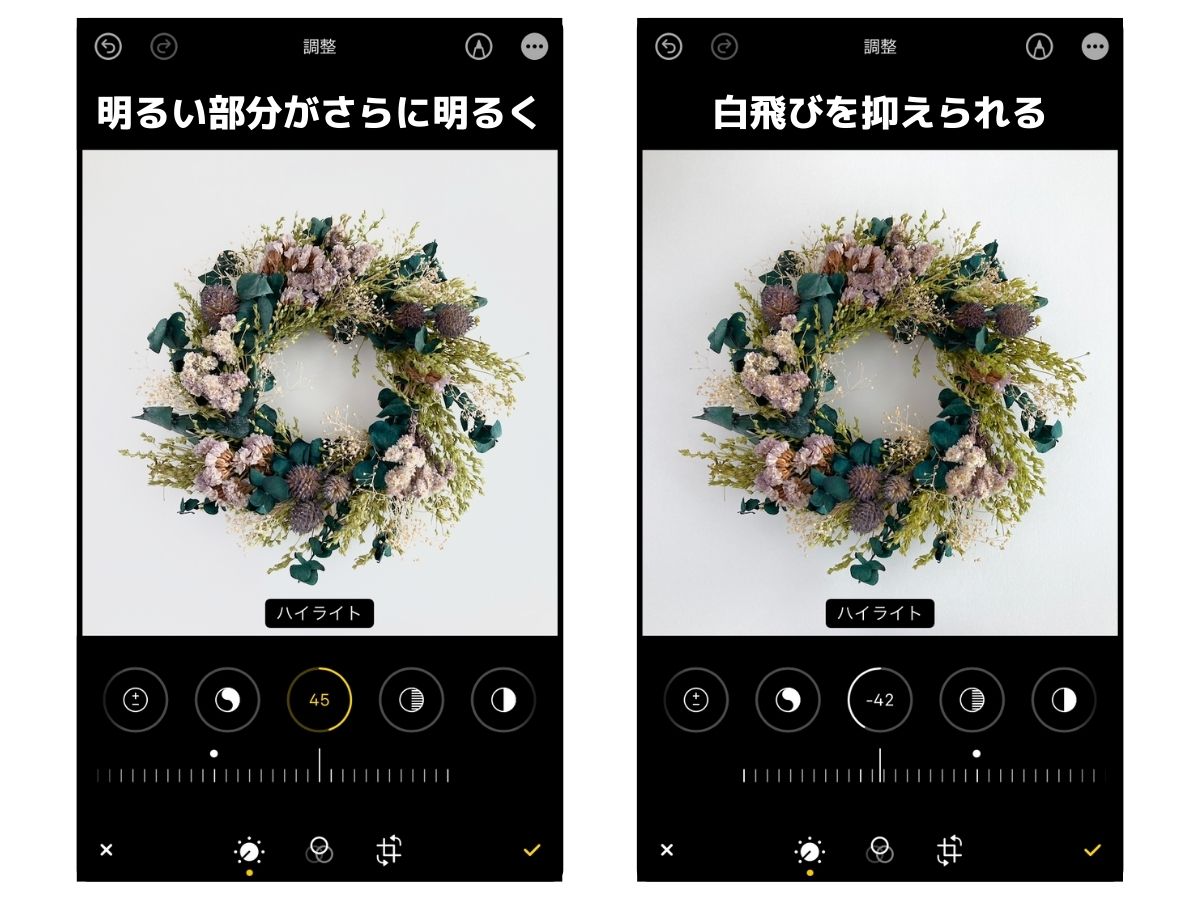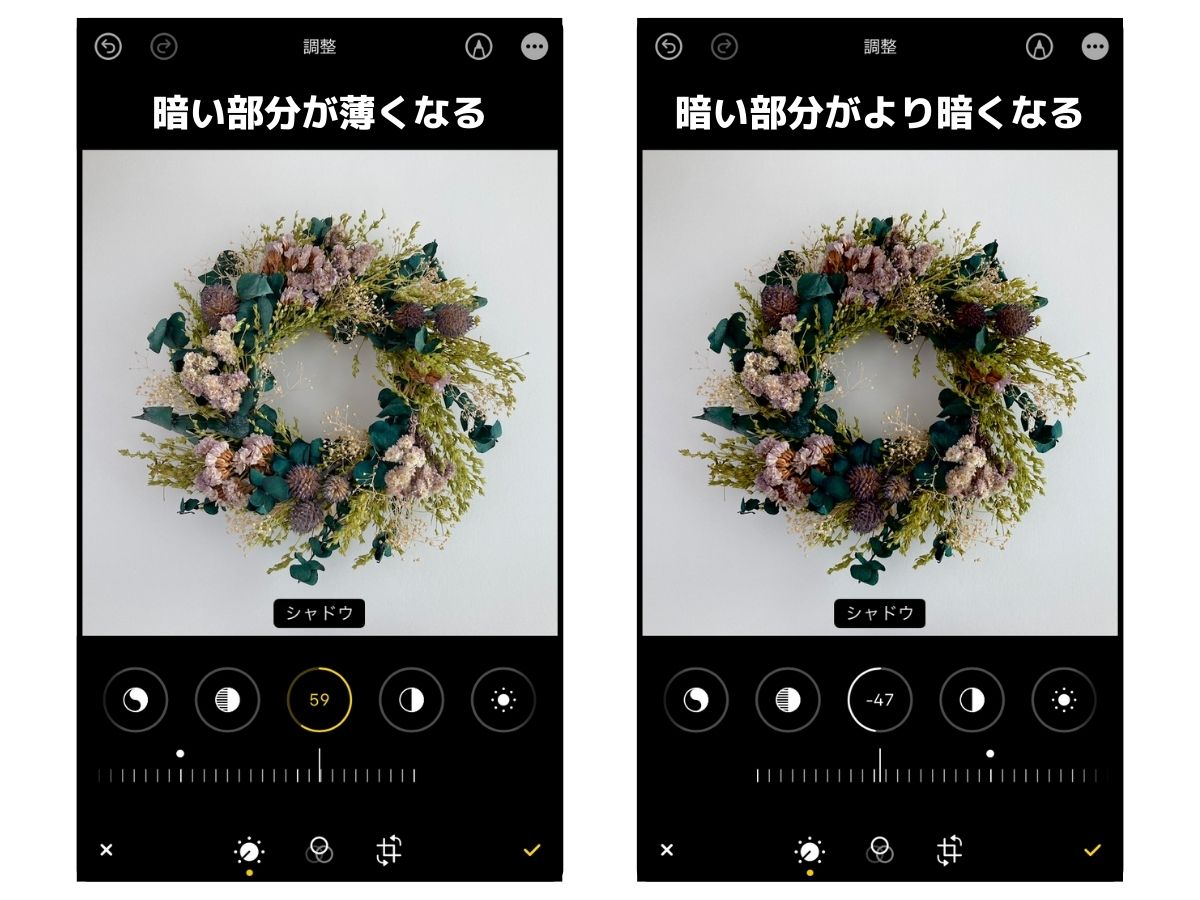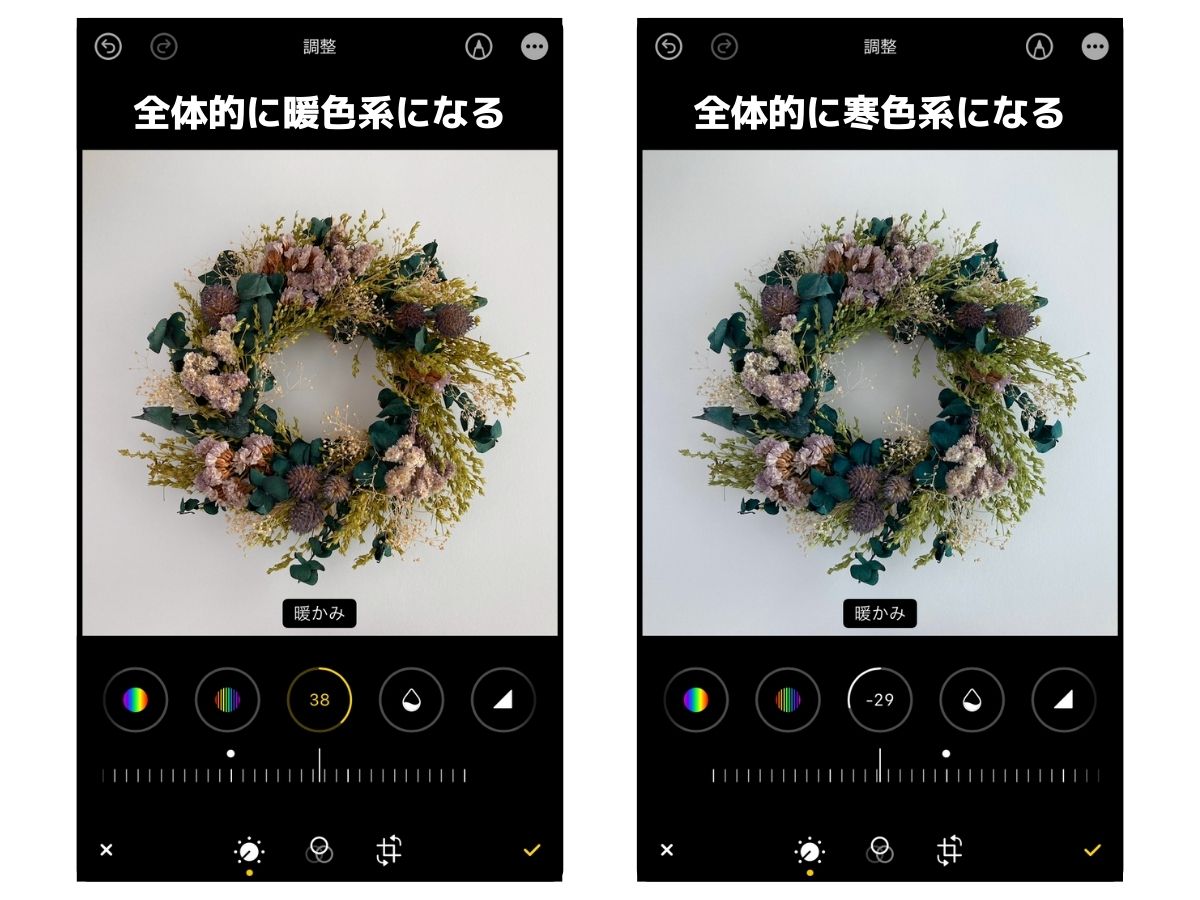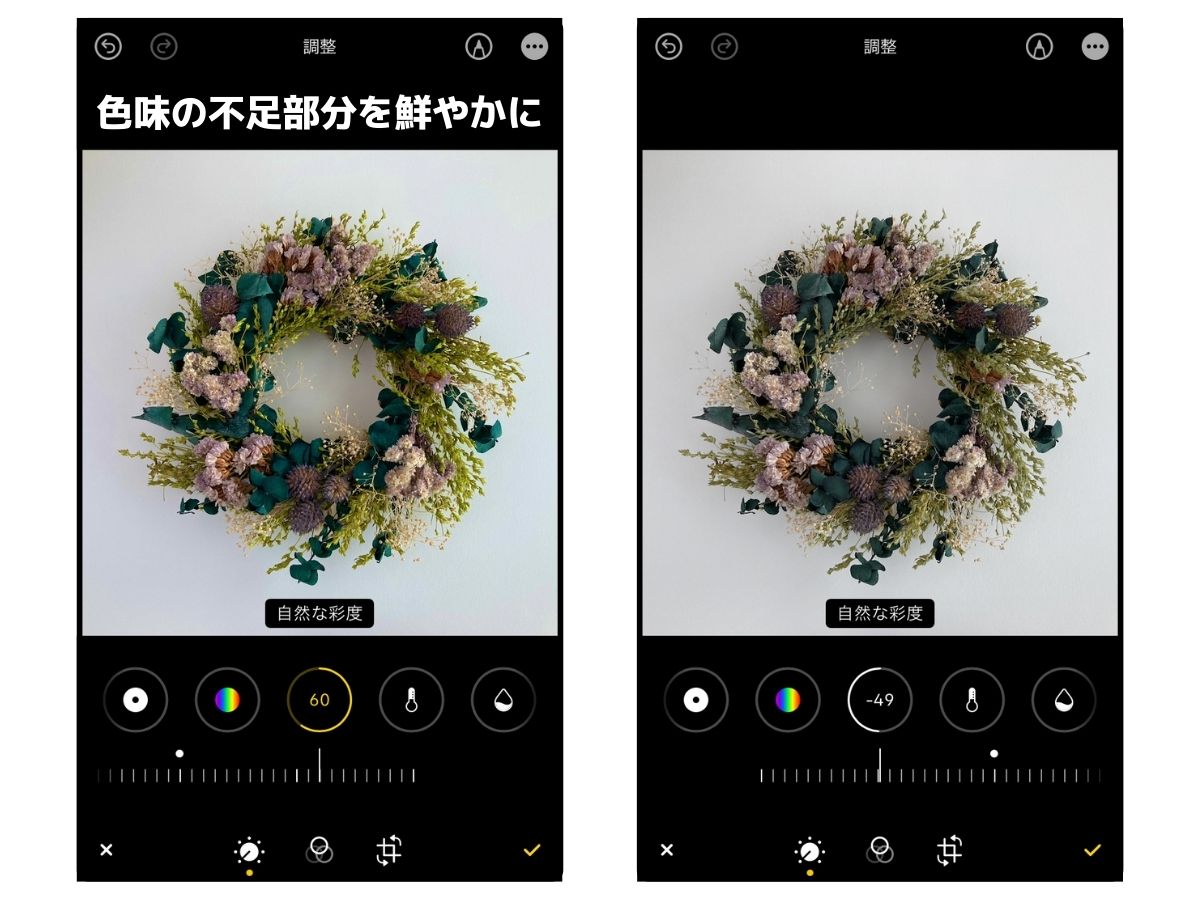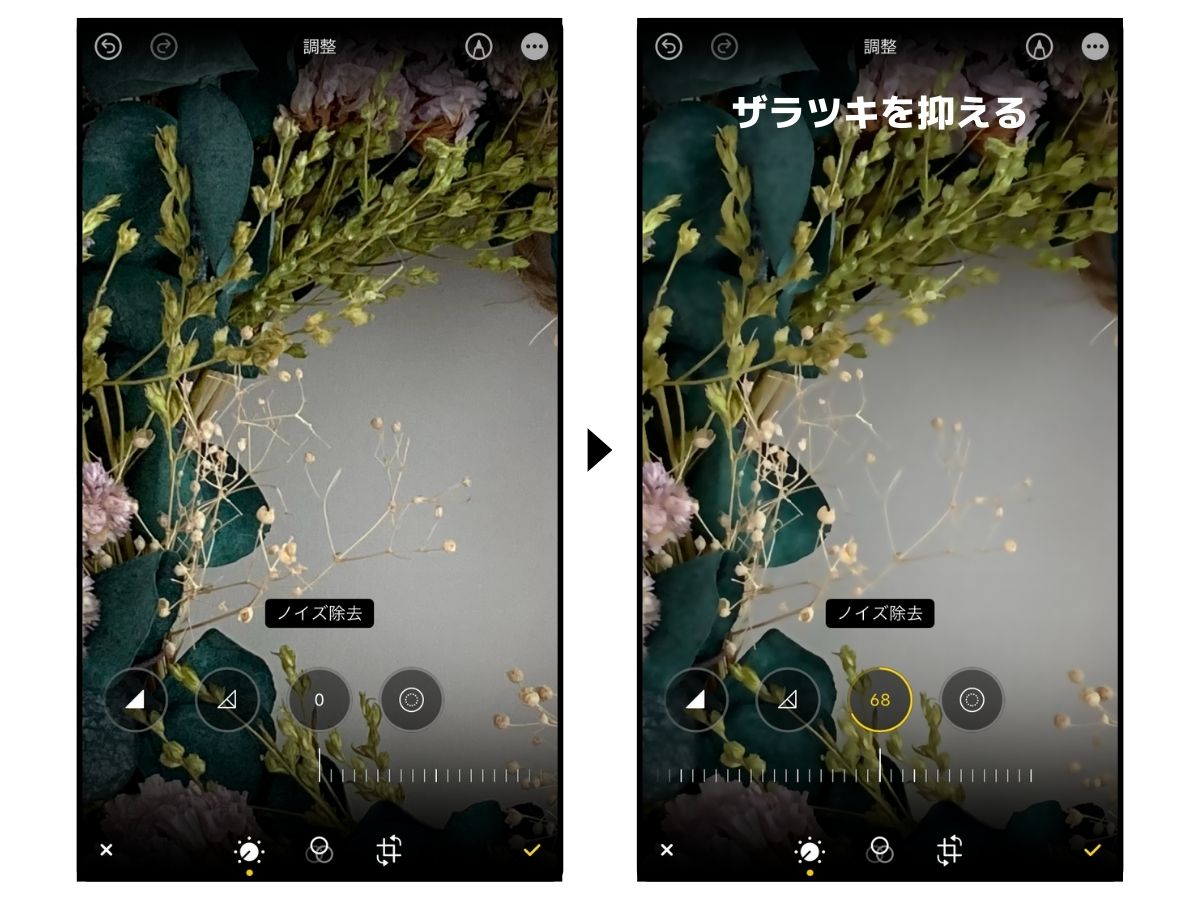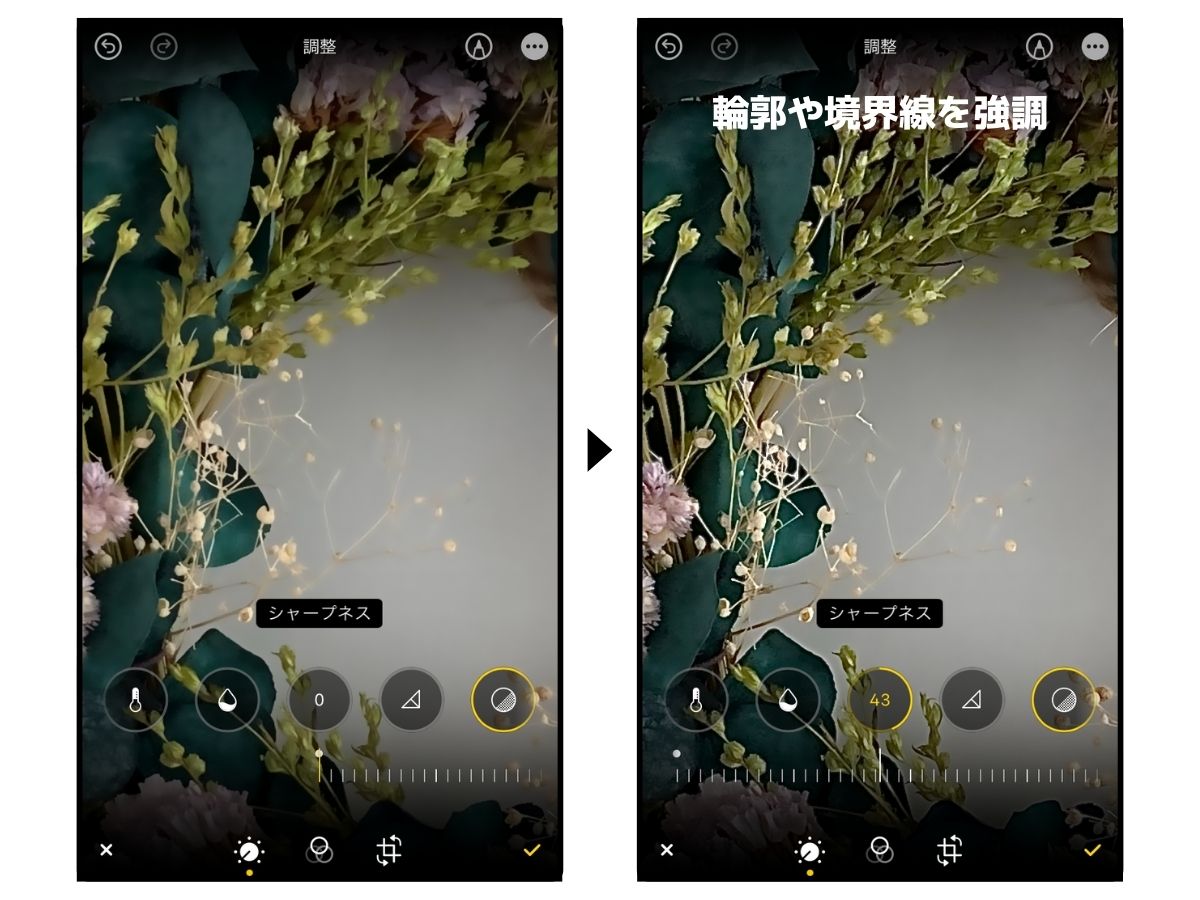minne や Creema といったハンドメイドマーケットや Instagram を見てみると、センスのいいハンドメイド作品の写真が並んでいます。駆け出しのハンドメイド作家さんだと、「自分もこんな写真を撮れたら」と憧れを抱くのではないでしょうか。
ただ、実際に写真を撮ってみると、意外と難しいことに気が付くかと思います。イメージ通りに撮れないと、「私って写真のセンスないかも」と焦燥感や挫折感を味わいますよね。そのため、撮影に苦手意識を持つ人も少なくないはず。
でも、大丈夫。センスのいい写真は誰でも撮れるようになります。
「センス」というのは非常に感覚的な言葉で、持って生まれた才能のようにも聞こえますが、実はそうではありません。「知識」や「経験」があるからこそ、「センスのいい」写真が撮れるのです。
この記事では、ハンドメイド作品をセンス良く撮るための「知識」をご紹介しています(それも、スマホで)。ここに記した「知識」をもとに、練習を繰り返し、「経験」を積み重ねることで、あなたもセンスのいい写真が撮れるようになります。
写真がうまくなれば、撮影が今よりずっと楽しくなります。ぜひ本記事を読み返して、撮影技術を身に付けてくださいね。

-

-
【脱・初心者】ハンドメイド作品の撮影でやりがちな初歩的なミス10選
今すぐ読む
1. 撮影環境を整える
まずは、ハンドメイド作品をスムーズに撮影するための準備を整えましょう。事前にやっておきたい準備は次の6つです。
これらの準備を怠ると、撮影本番で「天気が悪くて撮影できない」「道具が足りなくて思うように撮れない」など思うように写真が撮れず、最終的に作業を中断しなくてはなりません。
撮影当日に困らないよう、念入りに確認しておきましょう。
1-1. 撮影日を決める
ハンドメイド作品を自然光(太陽の光)で撮影するなら、室内に十分に明るい光が入る日を狙う必要があります。暗い曇り、雨の日は室内が暗くなるため画質が荒れやすく、コントラストが低い写真になってしまうからです。
室内に十分に明るい光が入るのは、「晴天」か「明るい曇天」の日中です。事前に天気予報で「晴天」か「明るい曇天」の日をチェックしておき、その日の日中に撮影するようにしましょう。
-

-
自然光で魅力的な商品写真を撮るためのライティングの基本
今すぐ読む
1-2. 時間帯を決める
撮影日を決めたら、その日の何時に撮影するかを決めましょう。
季節や天気にもよりますが、撮影にベストな時間帯は 10時~14時の間です。この時間帯の自然光は、色味の偏りが少ないため、作品本来の色味が引き立つ写真が撮れます。もし、10時~14時の間に撮れそうもないなら、撮影日をずらす必要があります。
1-3. 場所を決める
撮影の日程を組んだら、どこで撮影するかを決めます。
室内で撮影する場合は、自然光がたっぷり差し込む、大きな窓のある部屋がベスト。この窓の前に、撮影台となるテーブルを置いて撮影スペースとします。広さは撮影台と三脚が置ければ良いので、2m×2m(2畳)程度あれば十分です。
窓辺であっても暗い場合は、より多く光が入る屋外(ベランダや公園)を撮影スペースとするのも良いでしょう。
1-4. 撮影台を用意する
撮影場所が決まったら、そこに撮影台を置きます。
撮影台は大きい方が撮りやすくなります。小さすぎると背景が足りなくなってしまうからです。被写体の大きさにもよりますが、60cm × 100cm よりも大きい撮影台を用意しましょう。
1-5. 背景をつくる
撮影台を設置したら、その上に背景紙を敷いていきます。背景紙とは、背景が目立たないように敷くシートのことで、この上にハンドメイド作品を置いて撮影することで、部屋の壁やテーブルの天板などの余計なものが写らなくなります。
-

-
商品写真の撮影におすすめの背景紙4選
今すぐ読む
1-6. 機材をそろえる
撮影台に背景紙を敷けば、撮影の下準備はほぼ完了です。あとは、撮影に必要な道具をそろえましょう。
以下は、撮影に必要な小道具、あると便利な撮影グッズの一例です。
- トレーシングペーパー:自然光を透過させる
- マスキングテープ:背景紙の固定などに使う
- スマホ用の三脚:撮影時に両手が自由になる
- 遠隔カメラシャッター:手ブレを防ぐ
- ブロワー:作品や背景のゴミを払う
- レフ板:暗い部分を明るく照らす
- ねりけし:作品を固定したり角度を調整する
撮影グッズが充実していくと、クオリティの高い写真が撮れるようになります。撮影効率も上がりますし、モチベーションも高くなるので、できる限りそろえるようにしましょう。
-

-
商品写真をもっと快適に楽しく撮影するための便利な小道具7選
今すぐ読む
2. カメラの基本設定を確認する
撮影の準備が整ったら、次に スマホカメラの基本的な設定を確認してきます。撮影前にきちんと設定を確認しておけば、撮影後に余計な編集をしなくて済みます。
最低限 確認したいカメラの設定は次の5つです。
1つずつ説明していきますので、実際にスマホのカメラを操作しながら確認していきましょう。
※iPhone を例に解説していきますが、Android でも同様の設定ができる機種があります。
2-1. 保存形式を決める
iPhoneの画像の保存形式は、
- 高効率(HEIF / HEVC)
- 互換性優先(JPEG)
の2種類があり、初期設定では「高効率」が選択されています。
HEIF / HEVC ファイルは、一部の Webサービスや Windows PC では非対応となっており、アップロードや読み込み、編集ができないことがあります。一般的な画像形式である JPEG の方がスムーズに作業ができるので、ハンドメイド作品を撮影するときは「互換性優先」に変更しましょう。
画像の保存形式は、[設定]>[カメラ]>[フォーマット]で変更できます。
iPhone の一部機種では、画像の保存形式の設定で「Apple ProRAW」を有効にできます。これを有効にすると、補正で画像が劣化しにくくなる「RAWフォーマット」で保存ができます。状況により使用してみましょう。
-

-
iPhoneカメラで商品写真を物撮りするときのおすすめ設定5選
今すぐ読む
2-2. 「True Tone」「Night Shift」をオフにする
iPhoneでは、画面の色味を自動で調整する機能「True Tone」「Night Shift」があります。この機能が有効になってしまうと、本来の色味を確認できなくなるので、撮影・編集時はオフにしておきましょう。
True Tone / Night Shift は、[設定]>[画面表示と明るさ]の各項目でオン・オフを切り替えられます。
2-3. 「グリッド」を表示する
iPhone では、撮影時にタテとヨコの線「グリッド」を表示できます。グリッド線を表示させることで、「水平垂直がきちんと取れているか」「画面が傾いていないか」を確認しながら撮影することができます。構図を考えるときにも役立つので、撮影時は必ず有効にしましょう。
グリッド線は、[設定]>[カメラ]>[グリッド]をONにすると表示できます。
2-4. アスペクト比を「スクエア」にする
iPhone は、写真のアスペクト比(タテとヨコの長さの比率)を変更できます。ハンドメイドマーケットやネットショップに掲載する写真は正方形がほとんどなので、特別な理由がない限り「スクエア(1:1)」で撮影しましょう。
アスペクト比を変更するには、まずカメラアプリを立ち上げ、画面上部の「 ∧ 」をタップ。
画面下部にメニューが表示されるので、現在のアスペクト比を選択。すると、「1:1」「4:3」「16:9」と表示されるので、ここから「1:1(スクエア)」を選択しましょう。
2-5. 「クリエイティブコントロール」を有効にする
写真のアスペクト比を変更する場合、「クリエイティブコントロール」を有効にしましょう。
クリエイティブコントロールとは、最後の撮影設定を保持する機能で、これを有効にしてからアスペクト比を「1:1」にすれば、カメラを立ち上げ直したときも「1:1」のまま撮影ができます。
クリエイティブコントロールは、[設定]>[カメラ]>[設定を保持]>[クリエイティブコントロール]から有効にできます。
3. カメラの基本的な使い方を確認する
スマホカメラにはさまざまな機能が備わっています。それなのに、カメラの使い方を正しく知っておかないと実力が半減してしまいます。スマホでハンドメイド作品を撮影するなら、最低限 次の7の機能だけでも覚えておきましょう。
知らない機能が1つでもあれば、この機会に確認しておきましょう。
※iPhone を例に解説していきますが、Android でも同様の機能が搭載されている機種があります。
3-1. ピントを合わせる
ピントとは、カメラのレンズにおける焦点のこと。ハンドメイド作品にしっかりピントが合うと、輪郭や絵柄がくっきり写り、模様や色、質感といった商品情報をお客様に正確に伝えることができます。
iPhone はオートでもピントが合いますが、ピントを合わせたい部分にタップして、黄色のピント枠を合わせたほうが確実です。カメラの画面をタップして、作品にピントを合わせましょう。
-

-
iPhoneで商品写真を撮影するなら覚えておきたいカメラの基本機能7選
今すぐ読む
3-2. 明るさを調整する
iPhone カメラは、太陽マークを操作することで明るさを手動でコントロールできます。
太陽マークは、カメラの画面をタップすると黄色のピント枠とともに表示されます。写真が適度な明るさではないときは、この太陽マークのスライダを上下に動かし、明るさを調整しましょう。
3-3. ピント・明るさを固定する
iPhone カメラは、「ピント」と「明るさ」を固定して撮影することができます(上写真の「AE / AFロック」という表示)。
ピントと明るさを固定すれば、ハンドメイド作品の角度を少しだけ変えて何枚も撮影したい場合や、背景のスタイリングだけを変えたいときに、いちいち設定をやり直さなくていいので撮りやすくなります。
「ピント」と「明るさ」を固定するには、ピントを合わせたい箇所の画面を長押しします。「AE / AFロック」という表示が出れば、ピント(AF)と明るさ(AE)が固定されるので、次に太陽マークを上下に動かして明るさ(AE)を調整して固定します。
3-4. 撮影前に色味を調整する
iPhone の一部モデルでは、撮影前に色合い・コントラスト・彩度を調整できる「フォトグラフスタイル」という機能が搭載されています。撮影時に設定しておくと、撮影後の補正作業がラクになります。実際の色味になるように調整しましょう。
フォトグラフスタイルは、カメラアプリを開き、撮影画面上部の「 ^ 」をタップしてから「フォトグラフスタイル」アイコン(3枚のフレームが重なったボタン)を選択すると使用できます。
フレームの下にある「トーン」と「暖かみ」のコントロールをタップしてから、スライダを左右にドラッグして値を調整してみましょう。
3-5. 望遠カメラで歪みを軽減する
角柱や円柱といったハンドメイド作品を斜俯瞰(斜め上からのアングル)で撮影すると、作品の上部は大きく、下部はすぼんで写ってしまいます。この歪みを軽減するのが「望遠カメラ」。
望遠カメラは、撮影画面の下に表示されている「1×」「2」「3」という表示をタップすることで使用できます。
ただし、望遠カメラを使用できるのは iPhone の上位モデルのみです。望遠カメラが搭載されていない iPhone をお使いなら、やや引き(被写体から少し離れた位置)にして、「デジタルズーム」で写真を拡大してから撮影すると、作品の歪みが軽減されます。
3-6. 背景をぼかす
iPhone の一部モデルでは、人物以外もポートレートモードで撮影できます。ポートレートモードとは、一眼レフカメラのように背景をぼかし、被写体を際立たせた写真を撮影する機能。
ハンドメイド作品の撮影時に活用することで、ピントが合っている以外の部分を大きくぼかすことができます。
ポートレートモードは、撮影画面下部に表示される撮影モードを「ポートレート」に切り替えることで設定できます。画面に表示されるヒントに従って、被写体(ハンドメイド作品)が黄色いポートレートボックス内に入るようにカメラを向けましょう。
3-7. 手ブレを軽減する
iPhone カメラは、シャッターボタンを押して離した瞬間に撮影ができます。このシャッターボタンを押したとき、衝撃でカメラが揺れて、写真がブレてしまったり、微妙にアングルがズレてしまうことがあります。
そんなときは、「セルフタイマー」が便利。iPhone の場合、撮影画面上部の「 ^ 」をタップしてから「タイマー」アイコンを選択後、シャッターが切れるまでの時間を設定することで、セルフタイマーでの撮影ができます。
4. 作品の撮影方法を決める
同じハンドメイド作品を撮影するにしても、構図や光のあて方、カメラのアングルを少し変えるだけで、写真の仕上がりがガラッと変わります。
実際に撮影する前に、どのようにハンドメイド作品を置き、どこから光をあてて、どの角度から撮るのか、といった撮り方をおおまかに決めていきましょう。
4-1. 構図を決める
ハンドメイド作品の配置や、写真に占める大きさを考えることを、「構図」を考えるといいます。
構図にもいろいろありますが、物撮りではそれほど多くの構図は用いません。次の基本の3つの構図をマスターすれば、作品の配置に困ることはありません。
実際に撮影するときは、「グリッド線」が便利です。グリッド線を表示すれば、画面の中央が把握しやすくなり、狙い通りの構図で撮影しやすくなります。
日の丸構図
日の丸構図とは、ハンドメイド作品を写真中央に配置し、上下左右の余白を均等にとる構図です。作品が目立ち、全体像がよく分かるので、イメージ写真よりも説明的な写真を撮影したいときにおすすめです。
作品の上下を表現したいときは、上部に余白が多めにできるようにするとバランスがよくなります。
三分割構図
三分割構図とは、タテヨコ 3分割した線の交点に、被写体を配置する構図のこと。作品と余白のバランスが良い写真になります。ピアスなど 2つで1セットになっているハンドメイド作品の撮影に向いている構図です。
注意点は、ピントがズレないように撮影すること。複数の作品を撮影するなら、手前にピントを合わせるようにしましょう。2ヵ所にピントを合わせたいなら、2つの作品とレンズが等距離になるように配置すると、両方にピントが合います。
対角線構図
対角線構図とは、画面の中に対角線を描き、その線上にハンドメイド作品を配置したり、作品の角度をつけていく構図です。ライン上にきれいに並べると整然とし、少しズラすとラフな印象に仕上がります。
4-2. 光のあて方を決める
ハンドメイド作品の形には、立体的なものから平面的なものまで、さまざまな種類があります。その作品に対して、どの方向から光をあてるかによって、作品の見え方や表現されるイメージは大きく変わります。
光のあて方は、作品に対して「正面」「斜め前」「真横」「斜め後ろ」「真後ろ」「上」の6方向が主流です。このうち、撮りやすいのは「斜め前(斜光)」です。
斜め前からの光は、作品を明るく照らしながら適度な影ができるため、立体感が生まれて自然な印象に仕上がりやすいからです。迷ったら斜光で撮影してみましょう。
4-3. 光の質を決める
光には「質」があり、大きく分けて「かたい光」と「やわらかい光」の2種類に分類されます。光の質で写真の仕上がりが変化し、ハンドメイド作品の見え方も異なります。
かたい光
かたい光とは、晴天の直射日光のような力強い光のことで、作品に濃い影を落とします。印象的な写真に仕上がる反面、一部が白飛びしてしまうためテクニックが必要です。
やわらかい光
やわらかい光とは、曇りの日や和室の障子越しのような "ふんわり" とした光のことで、被写体にほどよく陰影が出ます。直にあてるよりも光が弱くなるため、落ち着いた印象の写真になります。
撮影しやすいのは やわらかい光 です。やわらかい光は影が濃く出にくく、目で見たとおりの自然な印象で作品を写せるからです。曇りの日やトレーシングペーパーなどで光を拡散させて、やわらかい光で撮影しましょう。
4-4. カメラのアングルを決める
カメラのアングルとは、被写体に対して構えるカメラの角度のこと。同じハンドメイド作品を撮影するにしても、撮るアングルによって受ける印象(= 見え方)がガラリと変わります。
ハンドメイド作品の撮影では、作品のどの部分を見せたいかを基準にして
- 水平アングル
- 斜め上からのアングル(斜俯瞰)
- 真上からのアングル(真俯瞰)
の3つのアングルを使い分けるのがポイントです。
水平アングル
水平アングルとは、カメラを水平にしたまま撮影する方法のこと。
角柱・円柱といった高さや奥行きのあるハンドメイド作品は、斜俯瞰だと作品の形状が歪んで写りやすいので、水平アングルで撮影するのが基本です。
水平アングルで撮影するときは、ハンドメイド作品に正対して、「作品の高さの中心」と「レンズの中心」が平行になるように構えます。こうすることで、作品が歪まずに自然な姿で写ります。
斜め上からのアングル(斜俯瞰)
斜俯瞰とは、カメラを斜め上から構えて撮影する方法のこと。ハンドメイド作品の正面・側面・天面の3つの面を見せて立体感を表現したいときは斜俯瞰で撮影します。
立体的なハンドメイド作品は見せたい箇所が多いため、どの角度で撮影すべきか迷うことがあります。そんなときは、少しずつアングルをずらして何枚か撮影し、作品がもっともよく見える位置(アングル)を探りましょう。
真上からのアングル(真俯瞰)
真俯瞰(まふかん)とは、カメラを水平に対して 90 度の角度に構えて、被写体(作品)を真上から撮影する方法のこと。
立体感は出にくいですが、ハンドメイド作品の形が伝わりやすい写真になります。平面的な作品を撮るときにおすすめです。
真俯瞰で撮影するときは、「作品の中心」と「レンズの中心」が一致するように撮影しましょう。一致していないと歪みの原因になります。
-

-
商品写真を撮影するなら使い分けたい3つのカメラアングル
今すぐ読む
5. 作品を撮影する
カメラの基本的な設定や使い方を確認し、ハンドメイド作品の撮影方法を決めたら、いよいよ撮影作業に入ります。ただ、実際にハンドメイド作品を撮影しようと思っても、「どの部分を、どのように撮影していくべきなのか」と迷うことでしょう。
ここでは、撮影方法の具体例(カットの例)をご紹介しています。これを参考に、自身のハンドメイド作品の撮影方法を考えていきましょう。
5-1. 重要なデザインを見せる
表・裏・横・底・上など、重要なデザインを分かりやすく見せるためのカットです。見せたい部分がきちんと写っているか、影になっていないか、などに注意しながら撮影しましょう。
バッグや財布などは、内側の様子を撮影します。
-

-
1枚目と2枚目以降に登録する商品写真の撮り方
今すぐ読む
5-2. ディテールを伝える
細部にクローズアップして撮影し、素材や造りを表現したカットです。
素材や造りといった細部は、「寄り」で撮影するだけで強調されます。寄り過ぎによるピンボケに注意しながら撮影しましょう。
5-3. 大きさや使い方を説明する
大きさや使い方を説明するカットです。
手や身のまわりの物など、比較対象となるモノを写り込ませると、大きさがイメージしやすいです。
5-4. シリーズものを並べて比較する
色やサイズのバリエーションを説明するカットです。いっしょに並べて撮影することで、比較しやすく、大きさやデザインの違いが伝わりやすくなります。
6. 写真を補正する
写真を撮影したら、さいごの仕上げとして「補正」をしましょう。色味を実物に近づけたり、わずかな傾きや歪みを修正したりすることで、写真のクオリティがグッと高くなります。
iPhoneで撮った写真の補正には、標準搭載されている「写真」アプリの編集機能をつかいます。編集機能にはさまざまな項目がありますが、ここでは、特に重要度の高いものをピックアップしています。実際に写真を補正しながらその変化を確認してみましょう。
※iPhone を例に解説していきますが、Android でも同様の補正ができる機種があります。
6-1. 構図を整える
まずは、写真の構図を固定します。「写真」アプリを開き、編集画面の下の[角度・サイズ]>[トリミング]の順にタップし、使いたい縦横の比率を選択すると固定できます。
次に、傾きや歪みを修正します。右上の「トリミング」アイコンをタップして選択を解除し、画面下にある各項目で傾きや歪みを補正していきます。
さいごに、トリミングをして整えます。写真の縁(外枠)を拡大・縮小・移動して、不要な部分をカットしましょう。
-

-
iPhone標準の写真アプリで商品写真を補正して、クオリティの高い1枚に仕上げる方法
今すぐ読む
6-2. 明るさを調整する
「調整」アイコンをタップすると、各パラメーターを調整できます。
「明るさ」では、写真全体の明るさが調整されます。作品が適度な明るさになるように調整しましょう。
「ハイライト」は、写真の明るい部分のみ調整されます。明るい部分の白飛びが気になる場合は、ハイライトを下げて抑えます。
「シャドウ」は写真の暗い部分のみ調整されます。シャドウを上げると全体的に明るくなり、下げると暗い部分が締まります。
6-3. 色合いを調整する
「暖かみ」は、ホワイトバランスが調整されます。数値を上げるとオレンジ色っぽい暖色系の色合いとなり、下げると青っぽい寒色系の色合いとなります。画面に占める色合いによって色味が偏ったときに調整しましょう。
「自然な彩度」は、鮮やかさが不足している色に効果が出ます。「彩度」だと、全体に強い効果がかかるため不自然な仕上がりになりますが、「自然な彩度」はナチュラルに色味を鮮やかにしてくれます。ただし、上げ過ぎると不自然な印象になるので注意しましょう。
6-4. ノイズを抑える
薄暗い環境で撮影すると、全体的にザラつきがでてしまいます。これを「ノイズ」といいます。ノイズは、「ノイズ除去」の数値を上げることで抑えることができます。ただし、効果をかけすぎるとぼんやりとした写真になってしまうので注意。
「ノイズ除去」によって輪郭が甘くなったら、「シャープネス」で輪郭や境界線を強調させましょう。効果をかけすぎると輪郭がギザギザして不自然になるので注意。
まとめ
写真撮影では、撮影のセッティング手順やカメラの設定・使い方、補正の方法など、覚えることが多岐にわたります。それだけでなく、ハンドメイド作品が魅力的に写る構図やカメラアングル、光のあて方も研究しなければなりません。
一朝一夕にはいきませんが、しっかり知識を身に付け、練習を積み重ねていくことで、必ずセンスのいい写真が撮れるようになります。
センスのいい写真が撮れるようになると、撮影の時間がもっと楽しくなります。ぜひ、本記事でご紹介した撮影テクニックを習得し、思い通りの写真が撮れるようになりましょう。

-

-
100均でハンドメイド作品の撮影環境を整える方法
今すぐ読む